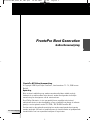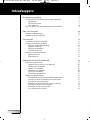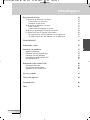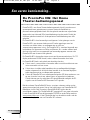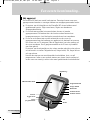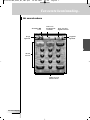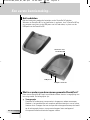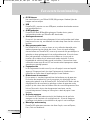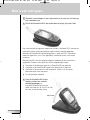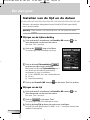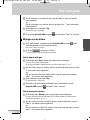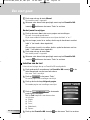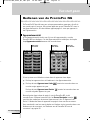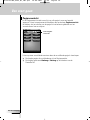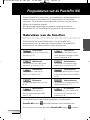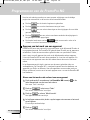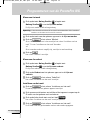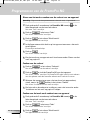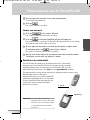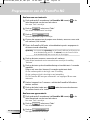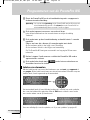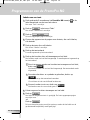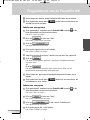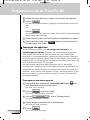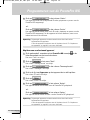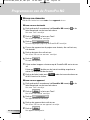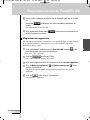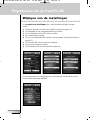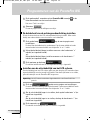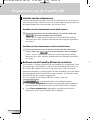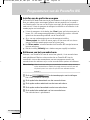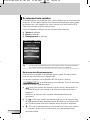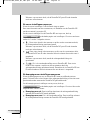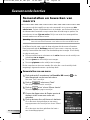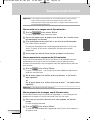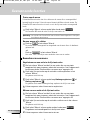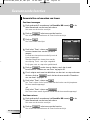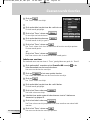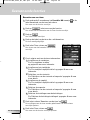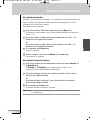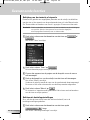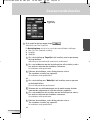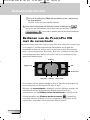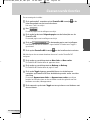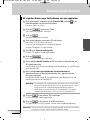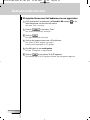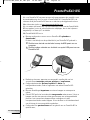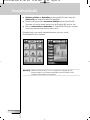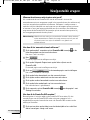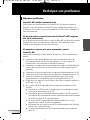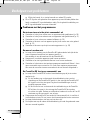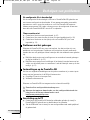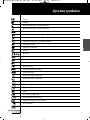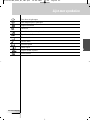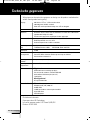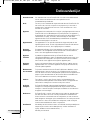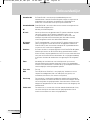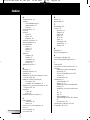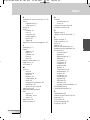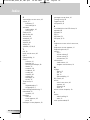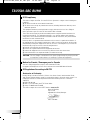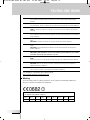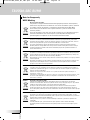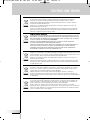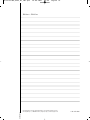Gebruiksaanwijzing
1
NL
ProntoPro NG Gebruiksaanwijzing
© Copyright 2005 Royal Philips Electronics, Interleuvenlaan 72 - 74, 3000 Leuven
(België).
Opmerking
Niets uit deze handleiding mag worden verveelvoudigd door middel van druk,
fotokopie of op welke andere wijze dan ook, zonder voorafgaande schriftelijke
toestemming van de eigenaar van de auteursrechten.
Royal Philips Electronics is niet aansprakelijk voor mogelijke technische of
redactionele fouten in deze handleiding, of voor schade die het directe of indirecte
gevolg is van het gebruik van de TSU 7500 / SBC RU990 ProntoPro NG.
De informatie in deze gebruiksaanwijzing kan zonder voorafgaande kennisgeving
worden gewijzigd. Alle merk- of productnamen zijn handelsmerken of gedeponeerde
handelsmerken van hun respectieve bedrijven of organisaties.
ProntoPro Next Generation
Gebruiksaanwijzing
ProntoProNG_0505_ML_5NL.qxd 14-06-2005 09:44 Pagina 1

Gebruiksaanwijzing
2
Inhoudsopgave
Een eerste kennismaking... 4
De ProntoPro NG: Het Home Theater-bedieningspaneel 4
Het apparaat 5
Het aanraakscherm 7
Het laadstation 8
Wat is er anders aan deze nieuwe generatie ProntoPro’s? 8
Voor u van start gaat... 10
Plaatsen van de batterijen 10
Opladen van de ProntoPro NG 11
Van start gaan 13
Inschakelen van de ProntoPro NG 13
Instellen van de tijd en de datum 14
Wijzigen van de tijdsaanduiding 14
Wijzigen van de tijd 14
Wijzigen van de datum 15
Instellen van de taal 16
Bedienen van de ProntoPro NG 17
Apparaatoverzicht 17
Paginaoverzicht 18
Programmeren van de ProntoPro NG 19
Gebruiken van de functies 19
Opgeven van het merk van een apparaat 20
Aanleren van commando’s 23
Labelen van elementen 25
Toevoegen van apparaten 28
Wissen van elementen 30
Verplaatsen van apparaten 31
Wijzigen van de instellingen 32
De helderheid van de achtergrondverlichting instellen 33
Instellen van de uitschakeltijd van het LCD-scherm 33
Instellen van het volumeniveau 34
Bedienen van de ProntoPro NG met de cursortoets 34
Instellen van de grafische weergave 35
Kalibreren van het aanraakscherm 35
De schermactivatie instellen 36
ProntoProNG_0505_ML_5NL.qxd 14-06-2005 09:44 Pagina 2

Gebruiksaanwijzing
3
NL
Inhoudsopgave
Geavanceerde functies 38
Samenstellen en bewerken van macro’s 38
Samenstellen van een macro 38
Bewerken van een macro 40
Samenstellen en bewerken van timers 41
Timers activeren 41
Samenstellen en bewerken van timers 42
Bedienen van de ProntoPro NG met de cursortoets 48
De ProntoPro NG met RF-signalen laten werken 50
RF-signalen kiezen voor het bedienen van uw apparatuur 51
IR-signalen kiezen voor het bedienen van uw apparatuur 52
ProntoProEdit NG 53
Veelgestelde vragen 55
Verhelpen van problemen 57
Algemene problemen 57
Problemen met het programmeren 58
Problemen met het geheugen 59
Foutmeldingen op de ProntoPro NG 59
Aansluiting op de PC 59
Onderhoud van de ProntoPro NG 60
Belangrijke informatie 60
Schoonmaken van de Pronto 60
Upgraden van de ProntoPro NG 60
Lijst met symbolen 61
Technische gegevens 64
Trefwoordenlijst 65
Index 68
ProntoProNG_0505_ML_5NL.qxd 14-06-2005 09:44 Pagina 3

Gebruiksaanwijzing
4
Een eerste kennismaking...
De ProntoPro NG: Het Home
Theater-bedieningspaneel
ProntoPro NG is een Home Theater-bedieningspaneel dat zelfs voor de meest
geavanceerde home entertainment-systemen maximale flexibiliteit en
personalisatiemogelijkheden biedt. Het kan gebruikt worden voor vrijwel ieder
apparaat dat met infrarood (IR)-afstandsbedieningssignalen werkt. Dankzij de
intuïtieve gebruikersinterface is dit de perfecte afstandsbediening voor elke
gebruiker.
De ProntoPro NG is heel eenvoudig te configureren. In het geheugen van de
ProntoPro NG is een enorme database met IR-codes opgeslagen voor het
aansturen van allerlei video- en audioapparaten en zelfs van
automatiseringsapparatuur in huis. De ProntoPro NG is standaard ingesteld voor
het bedienen van apparaten van Philips en Marantz. Als u andere merken heeft
dan kunt u het merk van uw apparaten heel eenvoudig opgeven wanneer u de
ProntoPro NG voor de eerste keer gebruikt.
De ProntoPro NG is bovendien uitgerust met een kleurenaanraakscherm. Dit TFT-
display ondersteunt 65.536 kleuren, zodat u iedere kleurenfoto kunt laden.
De ProntoPro NG biedt u ook enkele extrakrachtige functies:
■ U kunt macro’s samenstellen en bewerken zodat u met één enkele toets een
serie commando’s uit kunt sturen.
■ U kunt timers instellen zodat bepaalde acties op welbepaalde tijdstippen
worden uitgevoerd (vb. de lichten doen branden of uw favoriete dagelijkse
televisieprogramma op uw videorecorder opnemen.
■ U kunt de ProntoPro NG met radiofrequentiesignalen (RF) laten werken om van
op een afstand of vanuit een andere kamer uw apparatuur te bedienen.
U heeft hiervoor een los verkrijgbare RF-signaaluitbreider nodig die de RF-
signalen van de ProntoPro NG converteert in IR-signalen.
Met de software ProntoProEdit NG kunt u uw eigen schermen creëren en het
apparaat een eigen look geven. Het on line-hulpsysteem van ProntoProEdit NG
(bereikbaar via het ‘Hulp’-icoontje in ProntoProEdit NG) leidt u door de
verschillende stappen. Zie ‘ProntoProEdit NG’ op pagina 53 voor meer informatie.
U vindt ProntoProEdit NG op de bijgevoegde CD-ROM en op de Philips website
www
.pronto.philips.com. In het Downloads deel van de website vindt u ook de
meest recente upgrades voor uw ProntoPro NG software.
ProntoProNG_0505_ML_5NL.qxd 14-06-2005 09:44 Pagina 4

Gebruiksaanwijzing
5
NL
Een eerste kennismaking...
Het apparaat
De ProntoPro NG heeft een aantal harde toetsen. Sommigen kunnen naar wens
geprogrammeerd worden en sommigen hebben een voorgeprogrammeerde functie:
■ De toetsen aan de linkerzijde van het ProntoPro NG-scherm hebben vooraf
gedefinieerde functies: Pagina naar boven, Pagina naar beneden en
Achtergrondverlichting.
■ De 4 harde toetsen onder het aanraakscherm kunnen vrij worden
geprogrammeerd. Dit betekent dat u de functie van deze toetsen kunt
herprogrammeren en u het label op het aanraakscherm kunt veranderen.
■ De cursor en de Home toets aan de rechterzijde van de cursor zijn
geprogrammeerd voor het bedienen van apparaten (vb. doorheen het menu op
het scherm van uw TV navigeren). Met de Toggle-toets kunt u de werking van
de cursor veranderen. De vrij programmeerbare en de OK toets zijn bedoeld
voor later gebruik.
De toetsen aan de rechterzijde van het scherm worden gebruikt om het volume
en het kanaal in te stellen. Volgende kanaal, Vorige kanaal, Stil, Hoger Volume
en Lager volume.
Hoewel deze toetsen een vooraf bepaalde functie hebben, kunt u ze zelf
programmeren. Indien u een van deze toetsen een nieuwe functie aanleert of
er een macro aan toewijst, verliest u de vooraf gedefinieerde functie definitief.
Signaaloog
LCD-aanraakscherm
Toetsen
Vrij te
programmeren
Toggle-toets
Cursor
Volgende kanaal
Vorige kanaal
Geluid uit
Volume harder
Volume zachter
OK
Home
ProntoProNG_0505_ML_5NL.qxd 14-06-2005 09:44 Pagina 5

Gebruiksaanwijzing
6
Een eerste kennismaking...
Achtergrond-
verlichting
Volgende pagina
Vorige pagina
USB-poort
Reset-toets
Connector voor het laadstation
Batterijvak
ProntoProNG_0505_ML_5NL.qxd 14-06-2005 09:44 Pagina 6

Gebruiksaanwijzing
7
NL
Een eerste kennismaking...
Labels voor de
harde toetsen
Volgende
apparaat
Vorige
apparaat
ProntoPro NG
icoon
Toets voor
het Apparaat-
overzicht
Toets voor het
Paginaoverzicht
Zachte
toetsen
Het aanraakscherm
ProntoProNG_0505_ML_5NL.qxd 14-06-2005 09:44 Pagina 7

Gebruiksaanwijzing
8
Een eerste kennismaking...
Het laadstation
Met het laadstation worden de batterijen van de ProntoPro NG geladen.
Wanneer uw ProntoPro NG in het laadstation is geplaatst, kunt u ProntoPro NG op
uw computer aansluiten via de USB-poort van het laadstation, in plaats van de
USB-poort van de ProntoPro NG.
USB-poort
Connector voor
ProntoPro NG
Adapter connector
Wat is er anders aan deze nieuwe generatie ProntoPro’s?
Deze nieuwe ProntoPro NG heeft verschillende nieuwe functies in vergelijking met
het vorige model. De belangrijkste zijn:
■ Transparantie
ProntoPro NG ondersteunt transparantie in knoppen en andere voorwerpen.
Hierdoor is het gemakkelijker om complexe gebruikersinterfaces aan te maken.
Voortaan kunt u knoppen met een transparante achtergrond bovenop het beeld
op de achtergrond plaatsen, transparante knoppen laten overlappen of
transparantie-effecten binnen de knoppen creëren.
ProntoProNG_0505_ML_5NL.qxd 14-06-2005 09:44 Pagina 8

NL
Gebruiksaanwijzing
9
Een eerste kennismaking...
■ 65.536 kleuren
Het aantal kleuren is van 256 tot 65.536 (64k) gestegen. Hierdoor lijken de
knoppen veel natuurlijker.
■ USB
ProntoPro NG is voorzien van een USB-poort, waardoor downloaden voortaan
veel gemakkelijker kan.
■ 48 MB geheugen
ProntoPro NG heeft 48 MegaByte geheugen. Hierdoor kunt u grotere
configuratiebestanden naar ProntoPro NG downloaden.
■ Geïntegreerde macro’s
De macro’s zijn voortaan beter geïntegreerd in het configuratiebestand. Iedere
knop kan een macro zijn, wat betekent dat iedere knop meer dan één actie kan
bevatten.
■ Meer geavanceerde timers
Uw ProntoPro NG is in staat om timers zo in te stellen dat bepaalde acties
worden uitgevoerd op het tijdstip dat u kiest. Timers zijn geen volledige
nieuwe feature van ProntoPro NG, maar ze zijn voortaan wel gemakkelijker te
gebruiken en beter geïntegreerd in het configuratiebestand. U kunt de timers
die u hebt gecreëerd, inschakelen en uitschakelen en u kunt ze ook zo
instellen, dat ze iedere dag of iedere week worden herhaald. Zo kunt u
bijvoorbeeld de verlichting iedere avond inschakelen. U kunt ook een timer
creëren die ervoor zorgt dat uw VCR uw favoriete televisieprogramma iedere
woensdag en zaterdag opneemt.
■ Paginaoverzicht
In het Paginaoverzicht vindt u een lijst van alle pagina’s voor een bepaald
apparaat. Elk apparaat heeft zijn eigen Paginaoverzicht; hierdoor kunt u
makkelijker en sneller door de apparaatpagina’s heen bladeren.
■ Bladeren met de cursortoets
De cursortoets is standaard ingesteld voor het bedienen van de apparaten.
De functies die toegekend zijn aan de cursortoets zijn afhankelijk van het
apparaat dat gekozen is op de ProntoPro NG. De ProntoPro NG biedt u ook de
mogelijkheid om de cursortoets te gebruiken om door de apparaten en de
pagina’s op het scherm heen te bladeren. Met de cursorrichtingstoetsen Naar
links en Naar rechts kunt u door de apparaten heen lopen; met de
cursorrichtingstoetsen Omhoog en Omlaag kunt u door de pagina’s heen
bladeren.
■ Grafische weergave
De ProntoPro NG biedt ondersteuning bij het bladeren via de grafische
weergave van de functiewissels en paginawissels. U kunt de weergave-
instellingen inschakelen en uitschakelen in de pagina’s met instellingen.
■ Meertalige ondersteuning
ProntoPro NG ondersteunt voortaan niet alleen Engels, maar ook Spaans,
Frans, Duits en Nederlands.
ProntoProNG_0505_ML_5NL.qxd 14-06-2005 09:44 Pagina 9

Gebruiksaanwijzing
10
Als u de ProntoPro NG voor de eerste keer gebruikt, moet u:
■ de batterijen installeren;
■ de ProntoPro NG in het laadstation plaatsen en het opladen.
Opmerking Gebruik het laadstation alleen voor de herlaadbare Philips NiMH batterijen.
Sluit nooit andere apparaten (zoals mobiele telefoons, PDA’s enz.) op het
laadstation aan. Als u dat wel zou doen, zouden zowel de connector als het
apparaat beschadigd raken.
Plaatsen van de batterijen
1Druk met uw duim op het klepje van het batterijdeksel en schuif het
deksel vervolgens stevig naar voren.
2Til het batterijdeksel op.
Voor u van start gaat...
3 Plaats de batterijen in het batterijvak.
ProntoProNG_0505_ML_5NL.qxd 14-06-2005 09:44 Pagina 10

Gebruiksaanwijzing
11
NL
4 Steek de kabel van de batterijen
in de connector.
5 Schuif het batterijdeksel terug op zijn plaats.
Zorg ervoor dat de draden van de batterijen niet klem raken wanneer het
deksel terug op zijn plaats wordt geschoven.
Na enkele seconden start de ProntoPro NG automatisch op en verschijnt er
een introductiescherm. De ProntoPro NG geeft twee korte pieptonen wanneer
hij klaar is met opstarten.
Opmerking Bij dit product zijn batterijen geleverd. Wanneer deze leeg zijn,
moet u ze niet weggooien maar inleveren als KGA.
Doordat de batterijen niet volledig vooraf geladen zijn, moet u ze als volgt opladen.
Opladen van de ProntoPro NG
Als u de ProntoPro NG wilt opladen, moet u hem in het laadstation plaatsen.
Wanneer de batterijen bijna leeg zijn, verschijnt het desbetreffende icoontje op het
scherm van de ProntoPro NG.
U kunt de ProntoPro NG op ieder moment opladen; de batterijen hoeven niet
volledig leeg te zijn vóór ze moeten worden heropgeladen.
Opmerking U kunt de ProntoPro NG blijven gebruiken terwijl hij wordt opgeladen.
Wanneer de batterijen leeg zijn, blijven de instellingen van de ProntoPro NG in het
geheugen opgeslagen. Het enige wat u moet doen, is de klok opnieuw instellen.
Het is wel belangrijk dat u de ProntoPro NG zo vroeg mogelijk opnieuw oplaadt als
u op een perfecte werking wilt blijven rekenen.
Voor u van start gaat...
ProntoProNG_0505_ML_5NL.qxd 14-06-2005 09:44 Pagina 11

Gebruiksaanwijzing
12
1 Steek de stroomadapter in een stopcontact in de muur en sluit hem op
het laadstation aan.
2 Schuif de ProntoPro NG in het laadstation tot hij op zijn plaats klikt.
Voor u van start gaat...
30° tot 45°
Het station begint het apparaat meteen op te laden. De blauwe LED’s vooraan het
laadstation geven aan dat de batterijen op dat moment worden opgeladen.
Wanneer de ProntoPro NG volledig opgeladen is, doven die LED’s. Normaliter
wordt het apparaat in 2 tot 3 uur opgeladen, afhankelijk van de staat van de
batterijen.
Wanneer de LED’s voor het opladen knipperen, betekent dit dat er een fout is
opgetreden. Probeer in dat geval een van de volgende oplossingen:
■ Controleer of de batterijen goed in uw ProntoPro NG zijn geplaatst.
■ Controleer of de ProntoPro NG goed in het laadstation is geplaatst.
■ Controleer of de connector in het laadstation schoon is en of er geen
belemmeringen in de weg zitten.
■ Laat de batterijen afkoelen.
3 Haal de ProntoPro NG uit het
docking station van zodra hij
volledig opgeladen is.
Kantel de ProntoPro NG eerst tot
onder een hoek van 30° tot 45° en haal
hem dan uit het docking station.
ProntoProNG_0505_ML_5NL.qxd 14-06-2005 09:44 Pagina 12

Gebruiksaanwijzing
13
NL
Inschakelen van de ProntoPro NG
De ProntoPro NG kan op vier verschillende manieren ingeschakeld worden:
Druk op het aanraakscherm.
Opmerking Gebruik enkel uw vinger of een stomp, zacht voorwerp zoals het
gummetje van een potlood om het aanraakscherm te bedienen.
Druk op een van de 4 harde toetsen onder het scherm om het display
te activeren (standaardinstelling).
Voor meer informatie, zie ‘De toetsen-instellingen aanpassen’ op
pagina 36.
Opmerking Wanneer u op de ProntoPro NG een harde toets indrukt, zal de
overeenkomstige functie onmiddellijk worden uitgevoerd, terwijl de
4 vaste toetsen onder het aanraakscherm het display zullen activeren.
Druk op de toets Achtergrondverlichting.
Laat de ProntoPro NG meer dan 50 graden kantelen
(standaardinstelling).
Voor meer informatie, zie ‘De bewegingsensor-instellingen’ aanpassen op
pagina 37.
Van start gaan
50°
ProntoProNG_0505_ML_5NL.qxd 14-06-2005 09:44 Pagina 13

Gebruiksaanwijzing
14
Van start gaan
Instellen van de tijd en de datum
Wanneer u de batterijen hebt geplaatst en de ProntoPro NG hebt ingeschakeld,
moet u de tijd instellen.
Opmerking Telkens wanneer u uw ProntoPro NG reset, zult u de tijd opnieuw moeten
instellen.
Wijzigen van de tijdsaanduiding
1Druk gedurende 3 seconden op het ProntoPro NG-icoontje in de
linker bovenhoek van het aanraakscherm.
Het menu ‘Tools’ verschijnt.
2Druk op de knop in het Menu.
De eerste pagina met instellingen verschijnt.
3Druk op de knop Tijdsaanduiding
op de eerste pagina met instellingen.
Met behulp van de knop Tijdsaanduiding kunt u
van de ene naar de andere tijdsaanduiding
overstappen. Er zijn er in totaal drie:
■ 12-uurs (AM/PM): dit is het standaardformaat;
■ 24-uurs;
■ Geen tijdsaanduiding.
4Druk op het ProntoPro NG-icoontje om het menu ‘Tools’ te verlaten.
Wijzigen van de tijd
1Druk gedurende 3 seconden op het ProntoPro NG-icoontje in de
linker bovenhoek van het aanraakscherm.
Het menu ‘Tools’ verschijnt.
2Druk op in het menu ‘Tools’.
De eerste pagina voor de instellingen verschijnt.
3Druk op de knop Tijd op de eerste pagina met instellingen.
De knop Tijd wordt geselecteerd. De labels ‘+’ en ‘-’ verschijnen voor de twee
middelste harde toetsen.
ProntoProNG_0505_ML_5NL.qxd 14-06-2005 09:44 Pagina 14

4 Om de tijd later in te stellen, drukt u op de harde ‘+’-toets en houdt u
hem ingedrukt.
-of-
Om de tijd eerder in te stellen, drukt u op de harde ‘-’ -toets en houdt u
hem ingedrukt.
5Druk nogmaals op de toets Tijd.
De nieuwe tijd is ingesteld.
6Druk op het ProntoPro NG-icoontje om het menu ‘Tools’ te verlaten.
Wijzigen van de datum
1Druk gedurende 3 seconden op het ProntoPro NG-icoontje in de
linker bovenhoek van het aanraakscherm.
Het menu ‘Tools’ verschijnt.
2Druk op in het menu ‘Tools’.
De eerste pagina met instellingen verschijnt.
Om de dag te wijzigen
1Druk op de toets Dag in de eerste pagina met instellingen.
De toets Dag wordt geselecteerd.
Bij de twee middelste harde toetsen verschijnen de labels ‘+’ en ‘-‘.
2 Om een latere dag in te stellen, drukt u op de harde toets met het label
‘+’ (en houdt u deze ingedrukt).
-of-
Om een eerdere dag in te stellen, drukt u op de harde toets met het
label ‘-’ (en houdt u deze ingedrukt).
3Druk nogmaals op de toets Dag.
De nieuwe dag is ingesteld.
4Wanneer u de datum hebt gewijzigd, kunt u met behulp van het
ProntoPro NG-icoontje het menu ‘Tools’ verlaten.
Om de maand te wijzigen
1Druk op de toets Maand in de eerste pagina met instellingen.
De toets Maand wordt geselecteerd. Bij de twee middelste harde toetsen
verschijnen de labels ‘+’ en ‘-‘.
2 Om een latere maand in te stellen, drukt u op de harde toets met het
label ‘+’ (en houdt u deze ingedrukt).
-of-
Om een eerdere maand in te stellen, drukt u op de harde toets met het
label ‘-’ (en houdt u deze ingedrukt).
Gebruiksaanwijzing
15
NL
Van start gaan
ProntoProNG_0505_ML_5NL.qxd 14-06-2005 09:44 Pagina 15

Gebruiksaanwijzing
16
Van start gaan
3Druk nogmaals op de toets Maand.
De nieuwe maand is ingesteld.
4Wanneer u de datum hebt gewijzigd, moet u op het ProntoPro NG-
icoontje drukken om het menu ‘Tools’ te verlaten.
Om het jaartal te wijzigen
1Druk op de toets Jaar in de eerste pagina met instellingen.
De toets Jaar wordt geselecteerd.
Bij de twee middelste harde toetsen verschijnen de labels ‘+’ en ‘-‘.
2 Om een hoger jaartal in te stellen, drukt u op de harde toets met het
label ‘+’ (en houdt u deze ingedrukt).
-of-
Om een lager jaartal in te stellen, drukt u op de harde toets met het
label ‘-’ (en houdt u deze ingedrukt).
3Druk nogmaals op de toets Jaar.
Het nieuwe jaartal is ingesteld.
4Wanneer u de datum hebt gewijzigd, moet u op het ProntoPro NG-
icoontje drukken om het menu ‘Tools’ te verlaten.
Instellen van de taal
U kunt de taal wijzigen die op uw ProntoPro NG wordt gebruikt.
1Druk gedurende 3 seconden op het ProntoPro NG-icoontje in de
linker bovenhoek van het aanraakscherm.
Het menu ‘Tools’ verschijnt.
2Druk op in het menu ‘Tools’.
De eerste pagina met instellingen verschijnt.
3Druk op de harde knop Volgende pagina.
De tweede pagina met instellingen verschijnt.
4Druk op in de tweede
pagina met instellingen.
Met de Taal-knop kunt u een keuze maken
uit vijf talen:
■ Engels;
■ Duits;
■ Frans;
■ Nederlands;
■ Spaans.
5Druk op het ProntoPro NG-icoontje om het menu ‘Tools’ te verlaten.
ProntoProNG_0505_ML_5NL.qxd 14-06-2005 09:44 Pagina 16

Gebruiksaanwijzing
17
NL
Van start gaan
Bedienen van de ProntoPro NG
De ProntoPro NG beschikt over een serie programmeerbare apparaten, die elk uit
een aantal pagina’s bestaan. Alle actieve apparaten op uw ProntoPro NG staan in
het Apparaatoverzicht. Alle beschikbare apparaatpagina’s staan per apparaat in
het Paginaoverzicht.
Apparaatoverzicht
In het Apparaatoverzicht vindt u een lijst van alle apparaten die u met de
ProntoPro NG kunt bedienen. Om het Apparaatoverzicht te bekijken, druk op de
knop Apparaatoverzicht bovenaan het aanraakscherm.
U kunt op twee verschillende manieren door de apparaten heen lopen:
■ Druk op het apparaat dat u wilt bedienen in het Apparaatoverzicht.
■ Druk op de toets Apparaat naar Links bovenin het aanraakscherm om
naar het vorige apparaat te gaan.
Druk op de toets Apparaat naar Rechts bovenin het aanraakscherm om
naar het volgende apparaat te gaan.
Normaal gezien loopt u door de pagina’s van de ProntoPro NG via dit
aanraakscherm. Wanneer bovenaan links het Cursor Navigatie-icoontje
verschijnt dan verdwijnen de toetsen Apparaat naar Links en Apparaat naar
Rechts. U bladert dan door de apparaten en pagina’s heen met de cursortoets.
Voor meer details over het overschakelen van bladeren via het aanraakscherm naar
bladeren met de cursortoets, zie ‘Bedienen van de ProntoPro NG met de
cursortoets’ op pagina 48.
Apparaat
naar Rechts
Apparaat
naar Links
Apparaat-
overzicht
ProntoProNG_0505_ML_5NL.qxd 14-06-2005 09:44 Pagina 17

Gebruiksaanwijzing
18
Van start gaan
Paginaoverzicht
In het Paginaoverzicht vindt u een lijst van alle pagina’s voor een bepaald
apparaat. U kunt het paginaoverzicht bekijken door op de knop Paginaoverzicht
te drukken, dat het nummer van de pagina in het bovenste gedeelte van het
aanraakscherm laat verschijnen.
U kunt op twee verschillende manieren door de verschillende pagina’s heen lopen:
■ Druk op de pagina die u wilt bedienen in het Paginaoverzicht.
■ Druk op de harde toets Omhoog of Omlaag op de linkerkant van de
ProntoPro NG.
Toets Pagina-
overzicht
ProntoProNG_0505_ML_5NL.qxd 14-06-2005 09:44 Pagina 18

Instelfunctie:
De instellingen van uw ProntoPro NG
definiëren (p. 32)
Merkfunctie:
Om het merk van uw audio-/video-
apparatuur op te geven (p. 20)
Labelfunctie:
Om de toetsen, apparaten en
pagina’s te labelen (p. 25)
Wisfunctie:
Om toetsen of apparaten te wissen
(p. 30)
Macrofunctie:
Om een serie commando’s te
programmeren onder één enkele
toets (p. 38)
Timerfunctie:
De timer acties definiëren die op
vooraf bepaalde tijdstippen moeten
worden uitgevoerd (p. 41)
Aanleerfunctie:
Om IR-codes van andere afstand-
bedieningen aan te leren (p. 23)
Toevoegfunctie:
Om nieuwe apparaten toe te voegen
en bestaande apparaten te kopiëren
(p. 28)
Verplaatsfunctie:
Om apparaten te verplaatsen in het
Apparaatoverzicht (p. 31)
RF IR-functie:
Om op te geven of de ProntoPro NG
IR-signalen of RF-signalen moet
gebruiken (p. 50)
Gebruiksaanwijzing
19
NL
Wat de ProntoPro NG zo sterk maakt is de mogelijkheid om de gebruiksfuncties op
meerdere manieren uit te breiden zoals het programmeren van aanvullende
commando’s, het toevoegen van extra apparaten en het naar uw eigen wensen
wijzigen van de gebruikersinterface.
Voor geavanceerde bewerkingen kunt u gebruik maken van de software
ProntoProEdit NG. Zie ‘ProntoProEdit NG’ op pagina 53 voor meer informatie.
Gebruiken van de functies
De ProntoPro NG heeft verschillende functies. Om de ProntoPro NG te
programmeren moet u de betreffende functie inschakelen. De ProntoPro NG
beschikt over 10 verschillende functies met elk een eigen taak:
Programmeren van de ProntoPro NG
Om het menu Tools te activeren drukt u gedurende 3 seconden op het
ProntoPro NG-icoontje in de linker bovenhoek van het aanraakscherm.
U kunt alle functies verlaten door op het ProntoPro NG-icoontje te drukken.
ProntoProNG_0505_ML_5NL.qxd 14-06-2005 09:44 Pagina 19

Gebruiksaanwijzing
20
Houd er wel rekening mee dat uw meest recente wijzigingen aan de huidige
pagina niet automatisch in de functies zullen bewaard worden:
■ Druk op om de functies beginnen te gebruiken.
■ Druk op om naar het functiemenu terug te keren.
■ Druk op om een actie te bevestigen en de wijzigingen die u net hebt
gemaakt, op te slaan.
■ Druk op om een actie te annuleren zonder dat de wijzigingen in
het geheugen worden opgeslagen.
■ Druk op de harde toets met het -label om een reeks acties af te
sluiten en naar het functiemenu terug te keren.
Opgeven van het merk van een apparaat
ProntoPro NG bevat een enorme lijst met merknamen en de bijhorende IR-codes in
haar gegevensbestand. De ProntoPro NG gebruikt deze IR-codes om de apparatuur
te bedienen. Omdat de meeste merken gebruik maken van specifieke IR-codes,
moet u eerst voor elk apparaat het merk en de bijbehorende codeset opgeven.
U kunt de ProntoPro NG het merk laten opzoeken of u kunt het zelf opgeven. Als
het merk van een apparaat meer dan één codeset bevat dan moet u een keuze
maken.
In het Apparaatoverzicht vindt u toetsen voor de meest gebruikte video- en
audioapparaten. De ProntoPro NG is standaard ingesteld voor het bedienen van
apparaten van Philips en Marantz. Voor alle apparaten van een ander merk van
Philips en Marantz, moet u eerst het merk opgeven voor u ze met de ProntoPro NG
kunt bedienen.
Kiezen van het merk en de codeset voor uw apparaat
1Druk gedurende 3 seconden op het ProntoPro NG-icoontje in de
linker bovenhoek van het aanraakscherm.
Het menu ‘Tools’ verschijnt.
2Druk op in het menu ‘Tools’.
Het scherm ‘Merk-functie’ verschijnt.
3Druk op in scherm ‘Merk-functie’.
Het Apparaatoverzicht verschijnt.
4 In het Apparaatoverzicht, drukt u op het apparaat waarvoor u het merk
op wilt geven.
Er verschijnt een boodschap.
5Druk op .
Het scherm ‘Merk-functie’ verschijnt.
Programmeren van de ProntoPro NG
ProntoProNG_0505_ML_5NL.qxd 14-06-2005 09:44 Pagina 20

Gebruiksaanwijzing
21
NL
Programmeren van de ProntoPro NG
Kiezen van het merk
1Druk op de toets Omlaag Scrollen of op de toets
Omhoog Scrollen naast de Lijst met merken.
De Lijst met merken scrollt omlaag/omhoog.
Opmerking U kunt het merk ook kiezen via het virtuele toetsenbord door één of meerdere
karakters van de naam van het merk in te toetsen.
2Druk op het merk voor het gekozen apparaat in de Lijst met merken.
3Druk op in het scherm ‘Merken’.
Als er slechts één codeset is dan verschijnt het scherm ‘Installeren van het
merk’. Ga naar ‘Installeren van het merk’ hieronder.
-of-
Als er meerdere codesets mogelijk zijn, verschijnt er een boodschap.
4Druk op .
Het scherm ‘Codesets’ verschijnt.
Kiezen van de codeset
1Druk op de toets Omlaag Scrollen of op de toets
Omhoog Scrollen naast de Lijst met codesets.
De Lijst met codesets scrollt omlaag/omhoog.
2Druk op de Codeset voor het gekozen apparaat in de Lijst met
codesets.
3Druk op in het scherm ‘Code Sets’.
Het scherm ‘Installeren van het merk’ verschijnt.
Installeren van het merk
1Druk op in het scherm ‘Installeren van het merk’.
De eerste pagina van het gekozen apparaat verschijnt.
2Druk op een aantal toetsen om te kijken of het apparaat reageert op de
IR-codes van het gekozen merk en codeset.
3Druk op de linker harde toets met het label .
Het scherm ‘Installeren van het merk’ verschijnt opnieuw.
4Druk op in het scherm ‘Installeren van het merk’.
De IR-codes voor het geselecteerde merk en code worden opgegeven.
ProntoProNG_0505_ML_5NL.qxd 14-06-2005 09:44 Pagina 21

Gebruiksaanwijzing
22
Programmeren van de ProntoPro NG
Kiezen van het merk en zoeken naar de codeset voor uw apparaat
Opmerking Zorg ervoor dat het apparaat waarvan u het merk zoekt, is ingeschakeld.
1Druk gedurende 3 seconden op het ProntoPro NG-icoontje in de
linker bovenhoek van het aanraakscherm.
Het menu ‘Tools’ verschijnt.
2Druk op in het menu ‘Tools’.
Het scherm ‘Merk-functie’ verschijnt.
3Druk op in het scherm ‘Merk-functie’.
Het Apparaatoverzicht verschijnt.
4 In the Apparaatoverzicht drukt u op het apparaat waarvoor u het merk
op wilt geven.
Er verschijnt een boodschap.
5Druk op .
Het scherm ‘Merken’ verschijnt.
6 Kies het merk van uw apparaat zoals beschreven onder ‘Kiezen van het
merk’ op pagina 21.
Zoeken naar de codeset
1Druk op in het scherm ‘Codesets’.
Het scherm ‘Zoeken naar de codeset’ verschijnt.
2Druk op en richt de ProntoPro NG naar het apparaat.
Het scherm ‘Zoeken’ verschijnt. De ProntoPro NG zoekt in de lijst met codesets
naar het gekozen merk door voor elke codeset een IR-code uit te sturen.
3Wanneer het apparaat waarvoor u het merk aan het opgeven bent,
uitvalt, moet u op drukken in het scherm ‘Zoeken’.
Het scherm ‘Installeren van het merk’ verschijnt.
4 Om het merk en de codeset te installeren, moet u de instructies onder
‘Installeren van het merk’ op pagina 21 volgen.
Zoeken naar het merk en de codeset voor uw apparaat
1Druk gedurende 3 seconden op het ProntoPro NG-icoontje in de
linker bovenhoek van het aanraakscherm.
Het menu ‘Tools’ verschijnt.
2Druk op in het menu ‘Tools’.
Het scherm ‘Merk-functie’ verschijnt.
3Druk op in het scherm ‘Merk-functie’.
Het Apparaatoverzicht verschijnt.
ProntoProNG_0505_ML_5NL.qxd 14-06-2005 09:44 Pagina 22

Gebruiksaanwijzing
23
NL
Programmeren van de ProntoPro NG
4 Kies het apparaat waarvoor u het merk op wilt geven.
Er verschijnt een boodschap.
5Druk op .
Het scherm ‘Merken’ verschijnt.
Zoeken naar een merk
1Druk op in het scherm ‘Merken’.
Het scherm ‘Zoeken naar een merk’ verschijnt.
2Druk op en richt de ProntoPro NG naar het apparaat.
Het scherm ‘Zoeken’ verschijnt. De ProntoPro NG doorzoekt de lijst met merken
door voor elk merk een IR-code uit te sturen.
3 Als het apparaat waarvoor u het merk op wilt geven, reageert op de
IR-code dan drukt u op in het scherm ‘Zoeken’.
Het scherm ‘Installeren van het merk’ verschijnt.
4 Om het merk en de codeset te installeren, moet u de instructies onder
‘Installeren van het merk’ op pagina 21 volgen.
Aanleren van commando’s
Als een IR-code niet voorkomt in de database dan kunt u commando’s
programmeren in de ProntoPro NG door IR-signalen van uw bestaande
afstandsbediening naar het signaaloog van de ProntoPro NG te sturen.
Met de Aanleer-functie kunt u een toets- of een apparaatactie aanleren.
Een apparaatactie is een actie die automatisch uitgevoerd wordt wanneer u een
bepaald apparaat kiest. Wanneer u
bijvoorbeeld tv kiest, kunt u de ProntoPro NG
aanleren om gelijktijdig de tv in te schakelen.
U kunt de Aanleer-functie ook gebruiken om
commando’s die niet goed functioneren
opnieuw aan te leren.
Opmerking Als u eenmaal een actie hebt
aangeleerd aan een toets, dan wordt
deze toets niet overschreven wanneer
u met de Merk-functie een ander
merk kiest.
Signaaloog
5 - 20 cm
ProntoProNG_0505_ML_5NL.qxd 14-06-2005 09:44 Pagina 23

Gebruiksaanwijzing
24
Aanleren van een toetsactie
1Druk gedurende 3 seconden op het ProntoPro NG-icoontje in de
linker bovenhoek van het aanraakscherm.
Het menu ‘Tools’ verschijnt.
2Druk op in het menu ‘Tools’.
Het scherm ‘Aanleerfunctie’ verschijnt.
3Druk op .
De laatst opgeroepen pagina verschijnt.
4 Ga naar het apparaat en de pagina waar de toets, waaraan u een actie
wilt aanleren, zich bevindt.
5 Plaats de ProntoPro NG en de afstandsbediening zoals aangegeven in
de bovenstaande afbeelding
Opmerking Let erop dat het signaaloog van de ProntoPro NG naar het IR-venster van
de afstandsbediening gericht is. De afstand tussen de ProntoPro NG en
de afstandsbediening moet tussen de 5 en 20 cm liggen.
6Druk op de toets waaraan u een actie wilt aanleren.
In de rechter bovenhoek van het aanraakscherm verschijnt de melding
‘Aanleren’.
7Druk op de toets op de afstandsbediening en houd die toets 1 seconde
ingedrukt.
Zorg er wel voor dat u binnen vijf seconden op de toets drukt.
Als het aanleren gelukt is dan krijgt u een OK-melding.
Als het aanleren mislukt is dan krijgt u een foutmelding.
Zie ‘De ProntoPro NG leert geen commando’s aan’ op pagina 58 voor meer
informatie.
8 Herhaal stappen 6 en 7 wanneer u wilt dat de ProntoPro NG andere
toetsen aanleert.
9Druk op de linker harde toets onder het aanraakscherm om
de aanleer-functie af te sluiten.
Aanleren van apparaatactie
1Druk gedurende 3 seconden op het ProntoPro NG-icoontje in de
linker bovenhoek van het aanraakscherm.
Het menu ‘Tools’ verschijnt.
2Druk op in het menu ‘Tools’.
Het scherm ‘Aanleerfunctie’ verschijnt.
3Druk op .
Het Apparaatoverzicht verschijnt.
Programmeren van de ProntoPro NG
ProntoProNG_0505_ML_5NL.qxd 14-06-2005 09:44 Pagina 24

Gebruiksaanwijzing
25
NL
4 Plaats de ProntoPro NG en de afstandsbediening zoals aangegeven in
de bovenstaande afbeelding.
Opmerking Let erop dat het signaaloog van de ProntoPro NG naar het IR-venster van
de afstandsbediening gericht is. De afstand tussen de ProntoPro NG en
de afstandsbediening moet tussen de 5 en 20 cm liggen.
5Druk op het apparaat waaraan u een actie wil leren.
In de rechter bovenhoek van het aanraakscherm verschijnt de melding
‘Aanleren’.
6Druk op de toets op de afstandsbediening en houd die toets 1 seconde
ingedrukt.
Zorg er wel voor dat u binnen vijf seconden op de toets drukt.
Als het aanleren gelukt is dan krijgt u een OK-melding.
Als het aanleren mislukt is dan krijgt u een foutmelding.
Zie ‘De ProntoPro NG leert geen commando’s aan’ op pagina 58 voor meer
informatie.
6 Herhaal stappen 5 en 6 wanneer u wilt dat de ProntoPro NG andere
apparaatacties aanleert.
7Druk op de linker harde toets onder het aanraakscherm om
de aanleer-functie af te sluiten.
Labelen van elementen
Met de Label-functie kunt u een label toekennen aan een toets, een apparaat of
een pagina. Bij de Label-functie hoort een virtueel toetsenbord. Wanneer u op een
karakter drukt, wordt ingezoomd op dit toetsenbord.
Het toetsenbord heeft vijf verschillende karaktersets, inclusief een serie symbolen,
die u voor het labelen kunt gebruiken. Met de Shift-toets schakelt u over van de
ene naar de andere van de vijf karaktersets.
Voor een volledige lijst van de symbolen, zie ‘Lijst met symbolen’ op pagina 61.
Programmeren van de ProntoPro NG
ProntoProNG_0505_ML_5NL.qxd 14-06-2005 09:44 Pagina 25

Gebruiksaanwijzing
26
Labelen van een toets
1Druk gedurende 3 seconden op het ProntoPro NG-icoontje in de
linker bovenhoek van het aanraakscherm.
Het menu ‘Tools’ verschijnt.
2Druk op in het menu ‘Tools’.
Het scherm ‘Labelfunctie’ verschijnt.
3Druk op .
De laatst opgeroepen pagina verschijnt.
4 Ga naar het apparaat en de pagina waar de toets, die u wilt labelen,
zich bevindt.
5Druk op de toets die u wilt labelen.
Het scherm ‘Labelen’ verschijnt.
6Druk op het toetsenbord.
Er wordt ingezoomd op het toetsenbord.
7Druk op het karakter dat u wilt toevoegen aan het label.
Het karakter wordt aan het label toegevoegd. Er wordt opnieuw ingezoomd op
het toetsenbord.
1Om uit te zoomen zonder een karakter toe te voegen aan het label,
drukt u op .
Het karakter wordt niet aan het label toegevoegd. Het toetsenbord wordt
uitgezoomd.
2 Om andere karakters en symbolen te gebruiken, drukt u op
.
De karakterset op het toetsenbord verandert.
U kunt kiezen uit vier verschillende karaktersets.
3 Om een karakter te wissen, drukt u op .
Het karakter voor de cursor wordt gewist.
8U kunt nog meer karakters toevoegen aan het label.
9Druk op .
Het label van de gekozen toets is gewijzigd. De laatst opgeroepen pagina
verschijnt weer.
-of-
Druk op .
De laatst bezochte pagina verschijnt opnieuw, zonder dat het label van de
geselecteerde knop daarbij wordt gewijzigd.
Programmeren van de ProntoPro NG
ProntoProNG_0505_ML_5NL.qxd 14-06-2005 09:44 Pagina 26

Gebruiksaanwijzing
27
NL
10 U kunt nog meer toetsen op de ProntoPro NG kiezen om te labelen.
11 Druk op de linker harde toets onder het aanraakscherm om
de label-functie te verlaten.
Labelen van een apparaat
1Druk gedurende 3 seconden op het ProntoPro NG-icoontje in de
linker bovenhoek van het aanraakscherm.
Het menu ‘Tools’ verschijnt.
2Druk op in het menu ‘Tools’.
Het scherm ‘Label-functie’ verschijnt.
3Druk op .
Het Apparaatoverzicht verschijnt.
4Druk op het apparaat dat u wilt labelen.
Het scherm ‘Labelen’ verschijnt.
5Volg de instructies 6 tot 8 van ‘Labelen van een toets’ op pagina 26.
6Druk op .
Het label van het gekozen apparaat is gewijzigd. Het Apparaatoverzicht
verschijnt weer.
-of-
Druk op .
Het Apparaatoverzicht verschijnt weer, zonder dat het label van het
geselecteerde apparaat daarbij wordt gewijzigd.
7U kunt nog meer apparaten uit het Apparaatoverzicht kiezen om te
labelen.
8Druk op de linker harde toets onder het aanraakscherm om
de Labelfunctie af te sluiten.
Labelen van een pagina
1Druk gedurende 3 seconden op het ProntoPro NG-icoontje in de
linker bovenhoek van het aanraakscherm.
Het menu ‘Tools’ verschijnt.
2Druk op in het menu ‘Tools’.
Het scherm ‘Labelfunctie’ verschijnt.
3Druk op in het scherm ‘Labelfunctie’.
Het Paginaoverzicht verschijnt.
4Druk op de pagina die u wilt labelen.
Het scherm ‘Labelen’ verschijnt.
Programmeren van de ProntoPro NG
ProntoProNG_0505_ML_5NL.qxd 14-06-2005 09:44 Pagina 27

Gebruiksaanwijzing
28
5Volg de instructies 6 tot 8 van ‘Labelen van een toets’ op pagina 26.
6Druk op .
Het label van de gekozen pagina is gewijzigd. Het Paginaoverzicht verschijnt
weer.
-of-
Druk op .
Het Paginaoverzicht verschijnt weer, zonder dat het label van de geselecteerde
pagina daarbij wordt gewijzigd.
7U kunt nog meer pagina’s uit het Paginaoverzicht kiezen om te labelen.
8Druk op de linker harde toets onder het aanraakscherm om
de Labelfunctie af te sluiten.
Toevoegen van apparaten
Met de Toevoeg-functie kunt u een nieuw apparaat toevoegen of een
bestaand apparaat kopiëren. Wanneer u een nieuw apparaat toevoegt dan
wordt gebruik gemaakt van een apparaatsjabloon die op uw ProntoPro NG
opgeslagen is om de apparaatpagina’s, toetsen en functies te maken. Wanneer u
een nieuw apparaat toevoegt, worden Philips IR-codes gebruikt. Voor uw merk van
apparaat moet u het nieuwe apparaat met behulp van de Merk-functie (pagina 20)
of de Aanleer-functie (pagina 23) toevoegen.
Door een bestaand apparaat te kopiëren bespaart u tijd. De persoonlijke
instellingen die u opgegeven heeft voor dit apparaat worden ook gekopieerd. Als u
bijvoorbeeld een tweede CD-speler wilt toevoegen, dan hoeft u niet het merk te
definiëren, nieuwe zaken te laten aanleren of macro’s opnieuw te creëren. U kunt
ze gewoon kopiëren van de bestaande CD-speler, die u al op uw ProntoPro NG
hebt geprogrammeerd.
Toevoegen van een nieuw apparaat
1Druk gedurende 3 seconden op het ProntoPro NG-icoontje in de
linker bovenhoek van het aanraakscherm.
Het menu ‘Tools’ verschijnt.
2Druk op in het menu ‘Tools’.
Het scherm ‘Toevoeg-functie’ verschijnt.
3Druk op in scherm ‘Toevoeg-functie’.
Het scherm ‘Toevoegen’ verschijnt.
4Druk op de apparaatsjabloon dat u wilt toevoegen.
Het scherm ‘IR-code’ verschijnt.
5Druk op .
Het scherm ‘Acties’ verschijnt.
Programmeren van de ProntoPro NG
ProntoProNG_0505_ML_5NL.qxd 14-06-2005 09:44 Pagina 28

Gebruiksaanwijzing
29
NL
6Druk op in het scherm ‘Acties’.
Het Apparaat wordt met de bijhorende IR-codes, pieptonen en pauzes aan de
ProntoPro NG toegevoegd.
-of-
Druk op in het scherm ‘Acties’.
Het apparaat wordt zonder acties zoals IR-codes, pieptonen en pauzes aan de
ProntoPro NG toegevoegd. Om dit apparaat te kunnen bedienen, moet u aan
iedere toets een actie aanleren.
Opmerking Toegevoegde apparaten worden automatisch aan het einde van het
Apparaatoverzicht geplaatst.
U kunt de apparaten verplaatsen met de Verplaats-functie. Zie ‘Verplaatsen
van apparaten’ op pagina 31 voor meer informatie.
Kopiëren van een bestaand apparaat
1Druk gedurende 3 seconden op het ProntoPro NG-icoontje in de
linker bovenhoek van het aanraakscherm.
Het menu ‘Tools’ verschijnt.
2Druk op in het menu ‘Tools’.
Het scherm ‘Toevoeg-functie’ verschijnt.
3Druk op in het scherm ‘Toevoeg-functie’.
Het scherm ‘Toevoegen’ verschijnt.
4Druk in de lijst met Apparaten op het apparaat dat u wilt kopiëren.
Het scherm ‘IR-code’ verschijnt.
5Druk op .
Het scherm ‘Acties’ verschijnt.
6Druk op in het scherm ‘Acties’.
Het apparaat wordt met IR-codes naar de ProntoPro NG gekopieerd.
-of-
Druk op in het scherm ‘Acties’.
Het apparaat wordt zonder IR-codes naar de ProntoPro NG gekopieerd.
Opmerking Toegevoegde apparaten worden automatisch aan het einde van het
Apparaatoverzicht geplaatst.
U kunt de apparaten verplaatsen met de Verplaats-functie. Zie ‘Verplaatsen
van apparaten’ op pagina 31 voor meer informatie.
Programmeren van de ProntoPro NG
ProntoProNG_0505_ML_5NL.qxd 14-06-2005 09:44 Pagina 29

Gebruiksaanwijzing
30
Programmeren van de ProntoPro NG
Wissen van elementen
Met de Wis-functie kunt u een toets of een apparaat wissen.
Wissen van een toetsactie
1Druk gedurende 3 seconden op het ProntoPro NG-icoontje in de
linker bovenhoek van het aanraakscherm.
Het menu ‘Tools’ verschijnt.
2Druk op in het menu ‘Tools’.
Het scherm ‘Wis-functie’ verschijnt.
3Druk op .
De laatst opgeroepen pagina op de ProntoPro NG verschijnt.
4 Ga naar het apparaat en de pagina waar de toets, die u wilt wissen,
zich bevindt.
5Druk op de toets die u wilt wissen.
Het scherm ‘Wissen van een toets’ verschijnt
6Druk op .
De toets wordt gewist.
7U kunt andere knoppen selecteren op de ProntoPro NG om te wissen.
-of-
U kunt op drukken om de laatste handeling ongedaan te
maken. De knop wordt dan hersteld.
8Druk op de linker harde toets onder het aanraakscherm om
de Wis-functie af te sluiten.
Wissen van een apparaat
1Druk gedurende 3 seconden op het ProntoPro NG-icoontje in de
linker bovenhoek van het aanraakscherm.
Het menu ‘Tools’ verschijnt.
2Druk op in het menu ‘Tools’.
Het scherm ‘Wis-functie’ verschijnt.
3Druk op .
Het Apparaatoverzicht verschijnt.
4Druk op het apparaat dat u wilt wissen.
Het scherm ‘Wissen van een apparaat’ verschijnt.
5Druk op .
Het apparaat wordt gewist.
ProntoProNG_0505_ML_5NL.qxd 14-06-2005 09:44 Pagina 30

Gebruiksaanwijzing
31
NL
Programmeren van de ProntoPro NG
6U kunt andere knoppen selecteren op de ProntoPro NG om te wissen.
-of-
U kunt op drukken om de laatste handeling ongedaan te
maken.
Het apparaat wordt dan hersteld.
7Druk op de linker harde toets onder het aanraakscherm om
de Wis-functie af te sluiten.
Verplaatsen van apparaten
Met behulp van de Verplaats-functie kunt u een apparaat hoger of lager plaatsen
in het Apparaatoverzicht; zodoende kunt u uw meest gebruikte apparaten
bovenaan in de lijst zetten.
1Druk gedurende 3 seconden op het ProntoPro NG-icoontje in de
linker bovenhoek van het aanraakscherm.
Het menu ‘Tools’ verschijnt.
2Druk op in het menu ‘Tools’.
Het scherm ‘Verplaats-functie’ verschijnt.
3Druk op het apparaat dat u wilt verplaatsen in de Lijst met apparaten.
4Druk op Omhoog verplaatsen of Omlaag verplaatsen in het
scherm ‘Verplaatsen’.
Het gekozen apparaat wordt omhoog/omlaag verplaatst in de Lijst met
apparaten.
5Druk op in het scherm ‘Verplaatsen’.
Het apparaat is verplaatst.
ProntoProNG_0505_ML_5NL.qxd 14-06-2005 09:44 Pagina 31

Gebruiksaanwijzing
32
Programmeren van de ProntoPro NG
Wijzigen van de instellingen
In de pagina’s met instellingen kunt u verschillende instellingen wijzigen.
U kunt:
■ De tijd en de datum instellen zoals eerder beschreven op pagina 14.
■ De helderheid van de achtergrondverlichting instellen;
■ De uitschakeltijd van het LCD-scherm instellen;
■ Het volumeniveau instellen;
■ De taal van de ProntoPro NG instellen, zoals dat eerder al werd beschreven op
pagina 16.
■ De ProntoPro NG met de cursortoets bedienen;
■ De grafische weergave instellen;
■ De instellingen voor de schermactivatie aanpassen.
Op de vierde pagina met instellingen kunt u de informatie over de versie en over
het beschikbare geheugen bekijken.
ProntoProNG_0505_ML_5NL.qxd 14-06-2005 09:44 Pagina 32

Gebruiksaanwijzing
33
NL
1Druk gedurende 3 seconden op het ProntoPro NG-icoontje in de
linker bovenhoek van het aanraakscherm.
Het menu ‘Tools’ verschijnt.
2 Selecteer .
De eerste pagina met instellingen verschijnt.
De helderheid van de achtergrondverlichting instellen
U kunt de intensiteit van de LCD achtergrondverlichting instellen. Men maakt
hierbij een onderscheid tussen vier niveaus van helderheid.
1Druk op de knop op de eerste pagina met
instellingen.
De knop voor de helderheid is geselecteerd. Op de twee middelste harde
toetsen onder het aanraakscherm verschijnen de ‘+’ en ‘-’ labels.
2U kunt de helderheid hoger instellen wanneer u de harde toets ‘+’
indrukt (en ingedrukt houdt).
-of-
U kunt de helderheid lager instellen wanneer u de harde toets ‘-’
indrukt (en ingedrukt houdt).
3Druk opnieuw op de knop .
De nieuwe helderheid voor de achtergrondverlichting is ingesteld.
Instellen van de uitschakeltijd van het LCD-scherm
De uitschakeltijd van het LCD-scherm geeft aan hoe lang het LCD-aanraakscherm
ingeschakeld blijft voor het vanzelf uitschakelt. Door deze tijd korter in te stellen,
gaan de batterijen van de ProntoPro NG langer mee.
Opmerking Het LCD-scherm wordt alleen uitgeschakeld als u de ProntoPro NG niet
gebruikt.
1Druk op op de eerste pagina met instellingen.
De toets LCD-uitschakeltijd wordt geselecteerd. Op de twee middelste harde
toetsen onder het aanraakscherm verschijnen de ‘+’ en ‘-’-labels.
2 Om de uitschakeltijd hoger in te stellen, druk op de harde toets ‘+’ (en
houdt hem ingedrukt).
-of-
Om de uitschakeltijd lager in te stellen, druk op de harde toets ‘-’ (en
houdt hem ingedrukt).
3Druk nogmaals op .
De nieuwe uitschakeltijd van het LCD-scherm is ingesteld.
Programmeren van de ProntoPro NG
ProntoProNG_0505_ML_5NL.qxd 14-06-2005 09:44 Pagina 33

Gebruiksaanwijzing
34
Programmeren van de ProntoPro NG
Instellen van het volumeniveau
U kunt het volumeniveau instellen van zowel de harde toetsen als van de toetsen
van het aanraakscherm. Met het volume van de toets wordt het geluidsniveau van
de pieptoon bedoeld die u hoort wanneer u op een toets drukt.
Instellen van het volumeniveau van de harde toetsen
Om het volumeniveau van de harde toetsen in te stellen, drukt u op
op de eerste pagina met instellingen.
U kunt 1 van de 3 volumeniveaus kiezen of u kunt het geluid uitschakelen.
Iedere keer dat u drukt, wordt het volumeniveau één stap hoger ingesteld tot
aan niveau 3.
Instellen van het volumeniveau van het aanraakscherm
Om het volumeniveau van de toetsen van het aanraakscherm in te
stellen, drukt u op in in de eerste pagina met instellingen.
U kunt 1 van de 3 volumeniveaus kiezen of u kunt het geluid uitschakelen.
Iedere keer dat u drukt, wordt het volumeniveau één stap hoger ingesteld tot
aan niveau 3.
Bedienen van de ProntoPro NG met de cursortoets
De cursortoets is standaard ingesteld voor het bedienen van uw apparaten. U kunt
dan met behulp van de knoppen van het aanraakscherm doorheen de menu’s van
de ProntoPro NG navigeren. U kunt de cursor echter ook instellen om door de
apparaten en de pagina’s van de ProntoPro NG heen te bladeren. Voor meer details
over het bedienen van de ProntoPro NG met de cursortoets, zie ‘Bedienen van de
ProntoPro NG met de cursortoets’ op pagina 48.
Als u de navigatie voor de ProntoPro NG wilt instellen, moet u op
op de tweede pagina met instellingen drukken:
■ U kunt Cursor navigatie Uit selecteren om met behulp van de knoppen van
het aanraakscherm doorheen de menu’s van de ProntoPro NG te navigeren.
■ U kunt Cursor navigatie Aan selecteren om met behulp van de cursor
doorheen de menu’s van de ProntoPro NG te navigeren.
ProntoProNG_0505_ML_5NL.qxd 14-06-2005 09:44 Pagina 34

Gebruiksaanwijzing
35
NL
Programmeren van de ProntoPro NG
Instellen van de grafische weergave
De ProntoPro NG biedt ondersteuning bij het bladeren via de grafische weergave.
Naar een andere pagina overstappen gebeurt met een paginawissel, wanneer u
van Gebruiksmodus naar een van de Functies overstapt, gaat dit gepaard met een
moduswissel. U kunt de weergave-instellingen inschakelen en uitschakelen in de
tweede pagina met instellingen:
■ U kunt de weergaves uitschakelen door ‘Geen’ (geen grafische weergaves) te
kiezen. Als u alle weergavemogelijkheden uitschakelt dan maakt u maximaal
gebruik van de verwerkingssnelheid van de ProntoPro NG.
■ Als u naar een andere pagina gaat met de weergave-instelling
‘Alleen pagina’ dan schuift de eerste pagina als het ware van het scherm
weg en schuift de tweede pagina over het scherm heen.
■ De ‘Alleen modus’ animatie verandert het ProntoPro NG-icoontje bovenaan
het aanraakscherm.
■ Met de instelling ‘Volledig’ kunt u beide weergaves tegelijk inschakelen.
Kalibreren van het aanraakscherm
Wanneer u uw ProntoPro NG voor de eerste keer gebruikt, is het aanraakscherm
reeds gekalibreerd. Mocht u echter merken dat uw ProntoPro NG niet de
commando’s uitstuurt die overeenkomen met wat aangegeven wordt in het
aanraakscherm dan adviseren wij u om het aanraakscherm opnieuw te kalibreren.
Waarschuwing Gebruik nooit een echte pen, een potlood of een ander scherp voorwerp
op het aanraakscherm. Gebruik een puntig voorwerp zoals een pen met
een plastic punt of een stylus die specifiek voor aanraakschermen
bedoeld is.
1Druk op in de tweede pagina met instellingen.
Het scherm ‘Calibreren’ verschijnt.
2Druk op de linker bovenhoek van het aanraakscherm.
3 Druk op de rechter onderhoek van het aanraakscherm.
4 Druk op de rechter bovenhoek van het aanraakscherm.
5 Druk op de linker onderhoek van het aanraakscherm.
Het aanraakscherm is gekalibreerd.
ProntoProNG_0505_ML_5NL.qxd 14-06-2005 09:44 Pagina 35

Gebruiksaanwijzing
36
De schermactivatie instellen
Op de derde pagina met instellingen kunt u de instellingen voor de schermactivatie
aanpassen. U kunt bepalen wanneer en of de achtergrondverlichting moet worden
geactiveerd. Het is ook mogelijk in te stellen wanneer en of de ProntoPro NG IR
codes moet uitzenden of acties moet uitvoeren.
U kunt de volgende instellingen voor de schermactivatie aanpassen:
■ Toetsen instellingen;
■ Cursor instellingen;
■ Bewegingsensor instellingen.
Tip U kunt ook de uitschakeltijd van het LCD-scherm instellen. Voor meer informatie,
zie ‘Instellen van de uitschakeltijd van het LCD-scherm’ op pagina 33.
De toetsen-instellingen aanpassen
U kunt de toets-instellingen 3 verschillende statuses geven. De toetsen vindt u
onder het aanraakscherm van uw ProntoPro NG.
Om de toets-instellingen van de ProntoPro NG aan te passen, druk op
op de derde pagina met instellingen. U kunt nu een keuze
maken uit 1 van de 3 volgende statuses:
■ : Deze status houdt in dat wanneer u op één van de 4 toetsen drukt, uw
ProntoPro NG een IR code uitzendt of de actie uitvoert die aan die toets is
toegekend.
Wanneer u op een toets drukt, wordt de achtergrondverlichting niet
geactiveerd.
■ : Deze status houdt in dat wanneer u op één van de 4 toetsen drukt,
de achtergrondverlichting geactiveerd wordt. Bovendien zal uw ProntoPro NG
een IR code uitzenden of de actie uitvoeren die aan de toets is toegekend.
■ : Dit is de standaardinstelling van uw ProntoPro NG. Deze status houdt in
dat wanneer u op één van de 4 toetsen drukt, de achtergrondverlichting
geactiveerd wordt.
ProntoProNG_0505_ML_5NL.qxd 14-06-2005 09:44 Pagina 36

Gebruiksaanwijzing
37
NL
Wanneer u op een toets drukt, zal de ProntoPro NG geen IR code uitzenden
noch een actie uitvoeren.
De cursor-instellingen aanpassen
U kunt de cursor-instellingen 3 verschillende statuses geven.
Voor meer informatie over de cursortoetsen, zie ‘Bedienen van de ProntoPro NG
met de cursortoets’ op pagina 48.
Om de cursor-instellingen van de ProntoPro NG aan te passen, druk op
op de derde pagina met instellingen. U kunt nu een keuze
maken uit 1 van de 3 volgende statuses:
■ : Deze status houdt in dat wanneer u op één van de cursortoetsen drukt,
de achtergrondverlichting geactiveerd wordt.
Wanneer u op een toets drukt, zal de ProntoPro NG geen IR code uitzenden
noch een actie uitvoeren.
■ : Deze status houdt in dat wanneer u op één van de cursortoetsen drukt,
uw ProntoPro NG een IR code uitzendt of de actie uitvoert die aan die toets is
toegekend.
Wanneer u op een toets drukt, wordt de achtergrondverlichting niet
geactiveerd.
■ : Dit is de standaardinstelling van uw ProntoPro NG. Deze status
houdt in dat wanneer u op één van de cursortoetsen drukt, de
achtergrondverlichting geactiveerd wordt. Bovendien zal uw ProntoPro NG een
IR code uitzenden of de actie uitvoeren die aan de toets is toegekend.
De bewegingsensor-instellingen aanpassen
U kunt de bewegingsensor van uw ProntoPro NG twee verschillende statuses
geven. Dit houdt in dat u kunt kiezen of de achtergrondverlichting al dan niet moet
geactiveerd worden wanneer de ProntoPro NG gekanteld wordt.
Om de bewegingsensor-instellingen aan te passen, druk op
op de derde pagina met instellingen. U kunt nu één van de
volgende twee statuses kiezen:
■ Bewegingsensor uit: Deze instelling deactiveert de achtergrondverlichting
wanneer de ProntoPro NG wordt gekanteld.
■ Bewegingsensor aan: Dit is de standaardinstelling. Deze instelling activeert
de achtergrondverlichting wanneer de ProntoPro NG wordt gekanteld.
ProntoProNG_0505_ML_5NL.qxd 14-06-2005 09:44 Pagina 37

Gebruiksaanwijzing
38
Samenstellen en bewerken van
macro’s
Een macro maakt het mogelijk om een serie commando’s uit te sturen met één
enkele toets. Zo kunt u bijvoorbeeld uw tv inschakelen, een filmkanaal kiezen en
de videorecorder klaarzetten om op te nemen door de band terug te spoelen. Een
macro bestaat uit een lijst met acties. De lijst met acties kan samengesteld en
bewerkt worden met de Macro-functie.
Opmerking Als u een macro geprogrammeerd heeft, dan worden de acties die bij een toets
horen niet overschreven wanneer u een ander merk kiest met de Merk-functie.
In de Macro-functie moet u eerst de knop selecteren die de macro zal bevatten.
Deze knop wordt ook de doelknop genoemd. Daarna moet u stap voor stap een
actielijst samenstellen door acties aan deze doelknop toe te voegen. U kunt hierbij
als volgt te werk gaan:
■ Door een andere knop te selecteren en de acties daarvan aan de actielijst van
je doelknop toe te voegen.
■ Door een pauze aan de actielijst toe te voegen.
■ Door een pieptoon aan de actielijst toe te voegen.
Na het aanmaken van de macro worden alle acties die u aan de actielijst hebt
toegevoegd, uitgevoerd wanneer u op de knop drukt.
Samenstellen van een macro
1Druk gedurende 3 seconden op het ProntoPro NG-icoontje in de
linker bovenhoek van het aanraakscherm.
Het menu ‘Tools’ verschijnt.
2Druk op in het menu ‘Tools’.
Het scherm ‘Macro-functie’ verschijnt.
3Druk op in het ‘scherm ‘Macro-functie’.
De laatst opgeroepen pagina verschijnt.
4Ga naar het Apparaat en de Pagina waarin de
doeltoets zit die u voor een macro wilt
gebruiken.
5Druk op de toets die u wilt kiezen als doeltoets.
Als u deze toets kunt gebruiken om een macro
te programmeren dan verschijnt het scherm ‘Macro’.
-of-
Als u deze toets niet kunt gebruiken dan hoort u
een foutmeldingspieptoon.
Geavanceerde functies
ProntoProNG_0505_ML_5NL.qxd 14-06-2005 09:44 Pagina 38

Gebruiksaanwijzing
39
NL
Opmerking U kunt aan de meeste knoppen op uw ProntoPro NG een macro toewijzen.
Alleen de harde knoppen aan de linkerzijde van de ProntoPro NG
(Achtergrondverlichting, Pagina naar boven of Pagina naar beneden) kunnen
niet worden geprogrammeerd.
Om een actie toe te voegen aan de lijst met acties
1Druk op in het scherm ‘Macro’.
De laatst opgeroepen pagina verschijnt weer.
2 Ga naar het apparaat en de pagina waar de toets, die u aan de macro
wilt toevoegen, zich bevindt.
3Druk op de knop met de actie(s) die u aan de macro wilt toevoegen.
Het scherm ‘Macro’ verschijnt.
De naam van de gekozen toets wordt toegevoegd onderaan in de lijst met
acties. De macro zal alle acties uitvoeren die aan deze toets worden
toegewezen.
4U kunt nog meer toetsen kiezen om toe te voegen aan de macro.
Om een pauze toe te voegen aan de lijst met acties
U kunt een pauze toevoegen aan de lijst met acties om bijvoorbeeld een korte
onderbreking in te lassen tussen het inschakelen van een apparaat en het
uitsturen van commando’s naar het apparaat zodat het apparaat de tijd heeft om
op te warmen.
1Druk op in het scherm ‘Macro’.
De toets ‘+‘ en de toets ‘-‘ verschijnen bij de twee middelste harde toetsen
onder het aanraakscherm.
2Om de pauze langer in te stellen, drukt u op de toets ‘+‘ (en houdt u
deze ingedrukt).
-of-
Om de pauze korter in te stellen, drukt u op de toets ‘-‘ (en houdt u deze
ingedrukt).
Opmerking U kunt de pauze later nog veranderen.
Om een pieptoon toe te voegen aan de lijst met acties
Om te weten wanneer een macro helemaal uitgevoerd is, is het handig om een
pieptoon toe te voegen als laatste commando in de lijst met acties.
1 Kies in de lijst met acties de actie waar u de pieptoon aan toe wilt
voegen.
De actie wordt geselecteerd.
2Druk op in het scherm ‘Macro’.
Er wordt een standaardpieptoon toegevoegd in de lijst met acties meteen na
de gekozen actie.
Geavanceerde functies
ProntoProNG_0505_ML_5NL.qxd 14-06-2005 09:44 Pagina 39

Gebruiksaanwijzing
40
Testen van de macro
U hoeft de Macro-functie niet af te sluiten om de macro die u samengesteld of
bewerkt heeft te testen. U kunt de macro binnenin de Macro-functie testen. De
ProntoPro NG voert alle acties uit zoals u ze in de lijst met acties samengesteld
heeft.
Druk in het ‘Macro’-scherm op de linker harde toets .
De ProntoPro NG voert de acties in de lijst met acties uit.
Opmerking Let erop dat u de ProntoPro NG naar uw Home Theater-apparatuur richt tijdens
het uitvoeren van de macro.
Om een macro af te sluiten
Druk op in het scherm ‘Macro’.
De macro wordt samengesteld en toegekend aan de toets die u als doeltoets
gekozen had.
-of-
Druk op in het scherm ‘Macro’.
Het menu ‘Tools’ verschijnt weer zonder de macro aan te maken.
Bewerken van een macro
Verplaatsen van een actie in de lijst met acties
1 Om het scherm ‘Macro’ met de lijst met acties die aan een toets
toegekend zijn weer te geven, moet u de instructies 1 tot 5 volgen zoals
beschreven onder ‘Samenstellen van een macro’ op pagina 38.
2Druk in de lijst met acties op de actie die u wilt verplaatsen in het
scherm ‘Macro’.
De gekozen actie licht op.
3Druk in het ‘Macro’-scherm op de knop Omhoog verplaatsen of
Omlaag verplaatsen
.
De gekozen actie wordt omhoog/omlaag verplaatst in de lijst met acties.
4U kunt nog meer acties kiezen om te verplaatsen.
Wissen van een actie uit de lijst met acties
1 Om het scherm ‘Macro’ met de lijst met acties die aan een toets
toegekend zijn weer te geven, moet u de instructies 1 tot 5 volgen zoals
beschreven onder ‘Samenstellen van een macro’ op pagina 38.
2Druk in de lijst met acties op de actie die u wilt wissen in het scherm
‘Macro’.
De gekozen actie licht op.
3Druk in het ‘Macro’-scherm op de rechter harde toets .
De gekozen actie wordt gewist uit de lijst met acties.
4U kunt nog meer acties kiezen om te wissen.
Geavanceerde functies
ProntoProNG_0505_ML_5NL.qxd 14-06-2005 09:44 Pagina 40

Gebruiksaanwijzing
41
NL
Samenstellen en bewerken
van timers
Met behulp van de Timer-functie kunt u acties definiëren die op vooraf bepaalde
tijdstippen moeten worden uitgevoerd. Zo kunt u bijvoorbeeld de verlichting
inschakelen of uw videorecorder zo instellen, dat hij uw favoriete dagelijkse
televisieprogramma opneemt.
Opmerking Wanneer er een actie door een timer is uitgevoerd, hoort u een pieptoon en
verschijnt er een Timer-bericht op uw scherm.
Als de ProntoPro NG een andere taak aan het uitvoeren is (IR-codes versturen,
een macro testen, …) wanneer er een actie door een timer moet worden
uitgevoerd, zal de ProntoPro NG eerst de huidige taak uitvoeren.
Timers activeren
1Druk gedurende 3 seconden op het ProntoPro NG-icoontje in de
linker bovenhoek van het aanraakscherm.
Het Tools Menu verschijnt.
2Druk op in het Tools Menu.
Het ‘Timer Tool’ informatiescherm verschijnt.
3Druk op
in het
‘Timer Tool’
informatiescherm.
Het ‘Timer’ scherm verschijnt.
4Druk op het aankruisvakje voor de timer
die je wil activeren.
De timer is geactiveerd.
5 In het ‘Timer’ scherm, druk op .
Het ‘Timer’ scherm verdwijnt en het Tools Menu verschijnt opnieuw.
Het Timer icoon verschijnt naast de tijdsaanduiding.
of-
In het ‘Timer’ scherm, druk op. .
Het ‘Timer’ scherm verdwijnt en de timer is niet geactiveerd.
Opmerking In de lijst met Timers worden de geactiveerde timers eerst getoond, gevolgd
door de niet-geactiveerde timers. Zowel geactiveerde als niet-geactiveerde
timers worden chronologisch opgelijst.
Geavanceerde functies
ProntoProNG_0505_ML_5NL.qxd 14-06-2005 09:44 Pagina 41

Gebruiksaanwijzing
42
Samenstellen en bewerken van timers
Een timer toevoegen
1Druk gedurende 3 seconden op het ProntoPro NG-icoontje in de
linker bovenhoek van het aanraakscherm.
Het menu met de functies verschijnt.
2Druk op in het menu met de functies.
Het scherm met informatie over de Timer-functie verschijnt.
3Druk op .
Het Timer-scherm verschijnt.
4Druk in het ‘Timer’-scherm op
om een nieuwe timer aan de lijst toe te
voegen.
Er wordt een nieuwe timer aan de lijst met de
timers toegevoegd.
Standaard wordt een nieuwe timer met de
omschrijving ‘Timer’ + een cijfer aangeduid.
Er zijn geen start- en stop-acties gedefinieerd.
5Druk op om de timer te labelen, zoals dat al werd
beschreven in ‘Labelen van een Timer’ op pagina 43.
6 Ga als volgt te werk voor het definiëren van de start- en stop-actie voor
de timer: druk op zoals dat beschreven werd in ‘Bewerken
van een timer’ op pagina 44.
7Druk in het ‘Timer’-scherm op .
Het ‘Timer’-scherm sluit af en het menu met de functies verschijnt opnieuw.
De timer wordt toegevoegd.
-of-
Druk in het ‘Timer’-scherm op .
Het Timer-scherm wordt afgesloten zonder dat de timer wordt toegevoegd.
Een timer wissen
1Druk gedurende 3 seconden op het ProntoPro NG-icoontje in de
linker bovenhoek van het aanraakscherm.
Het menu met de functies verschijnt.
2Druk op in het menu met de functies.
Het scherm met informatie over de Timer-functie verschijnt.
Geavanceerde functies
ProntoProNG_0505_ML_5NL.qxd 14-06-2005 09:44 Pagina 42

Gebruiksaanwijzing
43
NL
3Druk op .
Het ‘Timer’-scherm verschijnt.
4Druk op het label van de timer die u wilt wissen.
De timer wordt gehighlight.
5Druk in het ‘Timer’-scherm op .
Er verschijnt een berichtscherm.
6Druk op het berichtscherm op .
De timer wordt uit de lijst gewist.
7Druk in het ‘Timer’-scherm op .
Het ‘Timer’-scherm sluit af en het menu met de functies verschijnt opnieuw.
De timer wordt gewist.
-of-
Druk in het ‘Timer’-scherm op .
Het Timer-scherm sluit af zonder dat de timer wordt gewist.
Labelen van een timer
De standaard naam voor een timer is ‘Timer’, gevolgd door een getal; vb.: Timer 5.
1Druk gedurende 3 seconden op het ProntoPro NG-icoontje in de
linker bovenhoek van het aanraakscherm.
Het menu met de functies verschijnt.
2Druk op in het menu met de functies.
Het scherm met informatie over de Timer-functie verschijnt.
3Druk op .
Het ‘Timer’-scherm verschijnt.
4Druk op het label van de timer die u wilt labelen.
De timer wordt gehighlight.
5Druk in het Timer-scherm op .
Het Label-scherm verschijnt.
6 Label de timer op de manier die beschreven staat in ‘Labelen van
elementen’ op pagina 25.
7Druk in het Label-scherm op .
Het Timer-scherm verschijnt opnieuw en de timer wordt van een nieuw label
voorzien.
8Druk in het ‘Timer’-scherm op .
Het menu met de functies verschijnt opnieuw.
Geavanceerde functies
ProntoProNG_0505_ML_5NL.qxd 14-06-2005 09:44 Pagina 43

Gebruiksaanwijzing
44
Bewerken van een timer
1Druk gedurende 3 seconden op het ProntoPro NG-icoontje in de
linker bovenhoek van het aanraakscherm.
Het menu met de functies verschijnt.
2Druk op in het menu met de functies.
Het scherm met de informatie over de Timer-functie verschijnt.
3Druk op .
Het Timer-scherm verschijnt.
4Druk op het label van de timer die u wilt bewerken.
De timer wordt gehighlight.
5Druk in het Timer-scherm op .
Het scherm voor het bewerken van de timer
verschijnt.
6 Ga als volgt te werk om de timer te bewerken:
1 Instellen van de startdatum.
Zie ‘De startdatum instellen’
op pagina 45 voor meer informatie.
2 Instellen van het starttijdstip.
Zie ‘De starttijd of stoptijd instellen’ op pagina 45 voor meer
informatie.
3 Definiëren van de startactie.
Zie ‘Definiëren van de startactie of stopactie’ op pagina 46 voor
meer details.
4 Instellen van de stoptijd.
Zie ‘De starttijd of stoptijd instellen’ op pagina 45 voor meer
informatie.
5 Definieer de stopactie.
Zie ‘Definiëren van de startactie of stopactie’ op pagina 46 voor
meer details.
6 Definieer de instellingen voor de herhalingen.
Zie ‘Definieer de herhalingsinstellingen’ op pagina 46 voor meer
informatie.
7Druk in het scherm ‘Bewerken van de timer’ op .
De instellingen voor de timer worden gedefinieerd. Het Timer-scherm
verschijnt opnieuw.
8Druk in het Timer-scherm op .
Het menu met de functies verschijnt opnieuw.
Geavanceerde functies
ProntoProNG_0505_ML_5NL.qxd 14-06-2005 09:44 Pagina 44

Gebruiksaanwijzing
45
NL
De startdatum instellen
Wanneer u een nieuwe timer toevoegt, is de startdatum standaard ingesteld op de
dag van vandaag. De stopdatum wordt automatisch berekend op basis van de
startdatum, de starttijd en de stoptijd.
Veranderen van de startdatum:
1Druk in het scherm ‘Bewerken van de timer’ op de Dag-knop.
De dag-knop is geselecteerd. Voor de twee middelste toetsen verschijnen de
labels ‘+’ en ‘-’.
2U kunt de waarde verhogen door op de harde toets met label ‘+’ te
drukken en die ingedrukt te houden.
-of-
U kunt de waarde verlagen door op de harde toets met label ‘-’ te
drukken (en die ingedrukt te houden).
3Druk opnieuw op de Dag-knop.
De dag is ingesteld.
4 Herhaal stappen 1 tot 3 voor de Maand- en de Jaar-knop.
De startdatum is ingesteld.
De starttijd of stoptijd instellen
1Druk in het scherm voor het bewerken van de timer op de Starttijd- of
de Stoptijd-knop.
De Starttijd- of de Stoptijd-knop is geselecteerd. De labels ‘+’ en ‘-’
verschijnen voor de twee middelste harde toetsen.
2U kunt de tijd hoger instellen als u op de vaste toets met het label ‘+’
drukt (en die ingedrukt houdt).
-of-
U kunt de tijd lager instellen als u op de vaste toets met het label ‘-’
drukt (en die ingedrukt houdt).
3Druk opnieuw op de Tijd-knop.
De nieuwe Starttijd of Stoptijd is ingesteld.
Opmerking Als de stoptijd vóór de starttijd ligt, verspringt de stopdatum automatisch naar
de volgende dag.
Geavanceerde functies
ProntoProNG_0505_ML_5NL.qxd 14-06-2005 09:44 Pagina 45

Gebruiksaanwijzing
46
Geavanceerde functies
Definiëren van de startactie of stopactie
ProntoPro NG gebruikt een vergelijkbare procedure om de actielijst te definiëren
voor de start- of de stopactie van de geselecteerde timer als in de Macro-functie.
Zie ‘Samenstellen en bewerken van macro’s’ op pagina 36 voor meer informatie.
Voorbeeld Enkele voorbeelden van timeracties zijn: het inschakelen van de verlichting op
een specifiek tijdstip of het opnemen van uw favoriete dagelijkse
televisieprogramma met behulp van uw videorecorder.
1Druk in het scherm voor het bewerken van de timer op of
.
Het scherm ‘Timer’ verschijnt.
2Druk in het scherm ‘Timer’ op .
De laatst bezochte pagina verschijnt opnieuw.
3 Ga naar het apparaat en de pagina met de knop die u aan de macro
wilt toevoegen.
4Druk op de knop die u aan de actielijst van de timer wilt toevoegen.
Het scherm ‘Macro’ verschijnt.
Onderaan de actielijst wordt de naam van de geselecteerde knop toegevoegd.
De macro zal alle acties uitvoeren die aan deze knop worden toegewezen.
5Druk in het scherm ‘Macro’ op .
De startactie of stopactie wordt gedefinieerd. Het scherm voor het bewerken
van de timer verschijnt opnieuw.
Definieer de herhalingsinstellingen
Als u wilt dat de timer zichzelf meer dan één keer herhaalt, kunt u de
herhalingsinstellingen gebruiken.
1Druk in het scherm voor het bewerken van de timer op de
-knop.
Het scherm ‘Herhalingsinstellingen’ verschijnt.
ProntoProNG_0505_ML_5NL.qxd 14-06-2005 09:44 Pagina 46

Gebruiksaanwijzing
47
NL
Geavanceerde functies
Herhalings-
toggle-knop
2Druk op de herhalings toggle-knop .
Standaard staat ‘Nee’ ingesteld.
De Herhalingsknop wisselt af tussen de drie verschillende instellingen:
■ Nee: Dit is de standaard instelling;
■ Dagelijks;
■ Wekelijks.
1 Als u de instelling op ‘Dagelijks’ wilt instellen, moet u opnieuw op
de knop drukken.
Iedere dag van de week wordt automatisch geselecteerd.
2 Als u een einddatum voor de herhalingstimer wilt instellen, moet u
het aankruisvakje voor de einddatum selecteren.
De einddatum wordt geactiveerd.
3Definieer de einddatum, zoals die beschreven staat in
‘De startdatum instellen’ op pagina 45.
De einddatum wordt gedefinieerd.
-of-
1 Als u de instelling naar ‘Wekelijks’ wilt instellen, moet u opnieuw
op de knop drukken.
De juiste dag wordt dan geselecteerd.
2Selecteer de verschillende dagen van de week waarop de timer
moet worden uitgevoerd of maak de selecties ongedaan.
3 Als u een einddatum wilt instellen voor de herhalingstimer moet u
het aankruisvakje voor de einddatum selecteren.
De einddatum wordt geactiveerd.
4 Definieer de einddatum, zoals dat beschreven staat in
‘De startdatum instellen’ op pagina 45.
De einddatum wordt gedefinieerd.
-of-
ProntoProNG_0505_ML_5NL.qxd 14-06-2005 09:44 Pagina 47

Gebruiksaanwijzing
48
Geavanceerde functies
Als u de instelling naar ‘Nee’ wilt veranderen, moet u opnieuw op
de knop drukken.
De timer zal dan niet meer worden herhaald.
3Druk in het scherm voor het herhalen van de instellingen op .
Het scherm voor het bewerken van de timer verschijnt opnieuw. Onder de
knop vindt u feedback over de herhalingsinstellingen.
Bedienen van de ProntoPro NG
met de cursortoets
De cursortoets is standaard ingesteld voor het bedienen van de apparaten
bijvoorbeeld om door een menu op het tv-scherm heen te lopen. De cursortoets
heeft 4 cursorrichtingstoetsen: Naar rechts, Naar links, Omhoog en Omlaag. Elke
cursorrichtingstoets bevat een lijst met acties. Deze lijst is afhankelijk van het
apparaat dat bediend wordt.
De cursortoets kan ook gebruikt worden om door de apparaten en de pagina’s op
het aanraakscherm van de ProntoPro NG heen te lopen.
Wanneer u de cursornavigatie in de pagina’s met de instellingen activeert, dan
verdwijnen de toetsen Vorige pagina en Volgende pagina bovenin het
aanraakscherm voor het bladeren via het aanraakscherm en verschijnt in de
linkerbovenhoek de toets Bladeren met de cursortoets . U gebruikt de
cursortoets dan om te bladeren en niet om uw apparatuur te bedienen, tot het
moment dat u het bladeren met de cursortoets weer uitschakelt.
OK
Home-toets
Toggle-toets
Omhoog
OmlaagNaar links Naar rechts
ProntoProNG_0505_ML_5NL.qxd 14-06-2005 09:44 Pagina 48

Gebruiksaanwijzing
49
NL
Geavanceerde functies
De cursornavigatie instellen:
1Druk gedurende 3 seconden op het ProntoPro NG-icoontje in de
linker bovenhoek van het aanraakscherm.
Het menu ‘Tools’ verschijnt.
2 Kies .
De eerste pagina met instellingen verschijnt.
3Druk op de harde toets Volgende pagina aan de linkerzijde van de
ProntoPro NG.
De tweede pagina met instellingen verschijnt.
4Druk op in de tweede pagina met instellingen.
Het Bladeren met de cursortoets is ingeschakeld. De harde toets Toggle is
geactiveerd.
5Druk op het ProntoPro NG-icoontje om de Instelfunctie te verlaten.
Met behulp van de cursortoets doorheen de menu’s van de ProntoPro NG
navigeren:
1Druk op de cursorrichtingstoetsen Naar links en Naar rechts.
De ProntoPro NG bladert door de apparaten heen.
2Druk op de cursorrichtingstoetsen Omhoog en Omlaag.
De ProntoPro NG bladert door de pagina’s heen.
3Druk op de Toggle-knop om gemakkelijk over te schakelen van
navigeren op ProntoPro NG naar de bediening van de audio- en video-
uitrusting.
De toetsen Apparaat naar Links en Apparaat naar rechts verschijnen
bovenin het aanraakscherm en de cursortoets wordt dan gebruikt voor het
bedienen van audio-/videoapparatuur.
4Druk nogmaals op de toets Toggle om terug te keren naar bladeren met
de cursortoets.
ProntoProNG_0505_ML_5NL.qxd 14-06-2005 09:44 Pagina 49

Gebruiksaanwijzing
50
Geavanceerde functies
De ProntoPro NG met RF-signalen
laten werken
De ProntoPro NG maakt standaard
gebruik van infrarood (IR)-signalen om
de apparatuur te bedienen. IR-signalen
hebben een zendbereik van ongeveer
10 meter.
U kunt er echter ook voor kiezen om de ProntoPro NG met radiofrequentie (RF)-
signalen te laten werken om vanop een afstand of vanuit een andere kamer uw
apparatuur te bedienen. U heeft hiervoor een RF-signaaluitbreider (niet bijgeleverd)
nodig.
De RF-signaaluitbreider ontvangt RF-signalen van de ProntoPro NG en converteert
deze in IR-signalen die vervolgens naar het apparaat gestuurd worden.
De RF-signaaluitbreider moet daarom in de buurt van het apparaat dat u bedient
geplaatst worden en het zendoog van de RF-signaaluitbreider moet naar het
apparaat gericht zijn.
IR-signalen
ProntoPro NG RF-signaaluitbreider
RF-signalen IR-signalen
ProntoProNG_0505_ML_5NL.qxd 14-06-2005 09:44 Pagina 50

Gebruiksaanwijzing
51
NL
Geavanceerde functies
RF-signalen kiezen voor het bedienen van uw apparatuur
1Druk gedurende 3 seconden op het ProntoPro NG-icoontje in de
linker bovenhoek van het aanraakscherm.
Het menu ‘Tools’ verschijnt.
2Druk op in het menu ‘Tools’.
Het scherm ‘RF IR-functie’ verschijnt.
3Druk op .
Het Apparaatoverzicht verschijnt.
4Druk op het apparaat waarvoor u RF wilt kiezen.
Het scherm ‘IR of RF kiezen’ verschijnt.
In de lijst met zendsignalen is standaard IR gekozen.
De toets ‘RF opgeven’ is uitgeschakeld.
5 Kies RF in de lijst met zendsignalen.
De toets ‘RF opgeven’ wordt ingeschakeld.
6Druk op .
Het scherm ‘RF-instellingen’ verschijnt.
7 Kies in de lijst met RF-kanalen het RF-kanaal dat u gebruikt voor de
RF-signaaluitbreider.
Het RF-kanaal op de RF-signaaluitbreider moet hetzelfde zijn als het RF-kanaal
op de ProntoPro NG.
8 Kies in de lijst met signaaluitbreider-identificatiecodes de
identificatiecode van de signaaluitbreider die u gebruikt voor de
RF-signaaluitbreider.
De identificatiecode van de RF-signaaluitbreider moet dezelfde zijn als de
identificatiecode van de ProntoPro NG.
Opmerking U kunt meerdere RF-signaaluitbreiders gebruiken met uw ProntoPro NG.
Voor elke RF-signaaluitbreider die u voor uw apparatuur gebruikt, moet u
het RF-kanaal en de signaaluitbreider-identificatiecode opgeven.
Het RF-kanaal is identiek voor alle RF-signaaluitbreiders. De signaal-
uitbreider-identificatiecode is uniek voor elke RF-signaaluitbreider.
9Druk op in het scherm ‘RF-instellingen’.
De RF-instellingen worden opgeslagen.
10 Druk op in het scherm ‘IR of RF selecteren’.
De ProntoPro NG zal nu RF-signalen uitsturen voor het gekozen apparaat.
Opmerking Probeer de ProntoPro NG en de RF-signaaluitbreider uit de buurt van metalen
voorwerpen te houden, anders wordt het zendbereik minder.
ProntoProNG_0505_ML_5NL.qxd 14-06-2005 09:44 Pagina 51

Gebruiksaanwijzing
52
Geavanceerde functies
IR-signalen kiezen voor het bedienen van uw apparatuur
1Druk gedurende 3 seconden op het ProntoPro NG-icoontje in de
linker bovenhoek van het aanraakscherm.
Het menu ‘Tools’ verschijnt.
2Druk op in het menu ‘Tools’.
Het scherm ‘RF IR-functie’ verschijnt.
3Druk op .
Het Apparaatoverzicht verschijnt.
4Druk op het apparaat waarvoor u IR wilt kiezen.
Het scherm ‘IR of RF opgeven’ verschijnt.
In de lijst met zendsignalen is RF gekozen.
5 Kies IR in de lijst met zendsignalen.
De toets ‘RF opgeven’ is uitgeschakeld.
6Druk op in het scherm ‘IR of RF opgeven’.
De ProntoPro NG zal nu IR-signalen uitsturen voor het gekozen apparaat.
ProntoProNG_0505_ML_5NL.qxd 14-06-2005 09:44 Pagina 52

Gebruiksaanwijzing
53
NL
ProntoProEdit NG
Als u uw ProntoPro NG nog meer op maat wilt programmeren dan mogelijk is met
de standaardfuncties dan is er voor u ProntoProEdit NG. ProntoProEdit NG is de
software die bij de ProntoPro NG hoort en u vindt het op de bijgeleverde cd-rom.
Meer informatie vindt u op http://www.pronto.philips.com.
Als u te weten wilt komen hoe u op een behoorlijke manier met de ProntoProEdit
NG kunt werken, kunt u de online helpfunctie raadplegen, die via het hulpmenu
toegankelijk is of door op F1 te drukken.
Met ProntoProEdit NG kunt u:
■ Nieuwe configuraties naar en van uw ProntoPro NG uploaden en
downloaden;
Dit doet u met behulp van de pc-kabel die bij uw ProntoPro NG geleverd is:
1Sluit het ene uiteinde van de kabel aan op de USB-poort van uw
computer.
2 Sluit het andere uiteinde van de kabel aan op de USB-poort van uw
ProntoPro NG.
USB port
■ Bedieningsschermen, apparaten en commando’s op elke plek van het
aanraakscherm toevoegen, wissen, wijzigen en verplaatsen;
■ Configuratiebestanden opslaan, kopiëren en delen van
configuratiebestanden, codes of apparaten met andere ProntoPro NG-
gebruikers;
■ Nieuwe afbeeldingen importeren om nieuwe knoppen en ontwerpen te
maken;
■ Gebruik PNG grafische bestanden die transparantie ondersteunen. U kunt nu
knoppen met een transparante achtergrond bovenop een achtergrondbeeld
plaatsen. Laat transparante knoppen elkaar overlappen of creëer
transparantie-effecten zonder knoppen. U kunt de kleur in de linkerbovenhoek
van de bitmap als transparantiekleur gebruiken;
■ Configuratie-files personaliseren om het gebruik van uw ProntoPro NG te
optimaliseren;
ProntoProNG_0505_ML_5NL.qxd 14-06-2005 09:44 Pagina 53

Gebruiksaanwijzing
54
■ Kopiëren, plakken en bewerken van de eigenlijke IR-codes die je kan
uitwisselen met andere ProntoPro NG gebruikers;
■ Nieuwe configuratie-files van tevoren bekijken met de ProntoPro NG
Simulator, om te zien hoe de interface van de ProntoPro NG eruit zal zien;
■ Macro’s samenstellen en bewerken. In ProntoProEdit NG krijgt u toegang
tot de meer geavanceerde features voor macro’s.
Hieronder vindt u een aantal voorbeeldschermen van wat u met de
ProntoProEdit NG kunt uitvoeren:
Opmerking Wanneer ProntoPro NG op uw PC is aangesloten, verbruikt hij meer
batterijvermogen. Het is daarom aangeraden om de USB-kabel na het
uploaden en downloaden af te koppelen.
ProntoProEdit NG
ProntoProNG_0505_ML_5NL.qxd 14-06-2005 09:44 Pagina 54

Gebruiksaanwijzing
55
NL
Waarom functioneren mijn toetsen niet goed?
Als u ondervindt dat uw ProntoPro NG niet de commando’s uitstuurt die
overeenkomen met wat aangegeven wordt in het aanraakscherm dan adviseren wij
u om het aanraakscherm opnieuw te kalibreren. Kalibreren is nodig wanneer u
merkt dat u bij het indrukken van een knop een van de knoppen ernaast activeert
of wanneer u naast een knop moet drukken om die te activeren. Het kalibreren
zorgt ervoor dat de ProntoPro NG de icoontjes op het aanraakscherm precies bij
hun voorgeprogrammeerde functies plaatst.
Waarschuwing Gebruik nooit een echte pen, een potlood of een ander scherp voorwerp
op het aanraakscherm. Gebruik een puntig voorwerp zoals een pen met
een plastic punt of een stylus die bedoeld is voor gebruik met
aanraakschermen.
Hoe kan ik het aanraakscherm kalibreren?
1Druk gedurende 3 seconden op het ProntoPro NG-icoontje in de
linker bovenhoek van het aanraakscherm.
Het menu ‘Tools’ verschijnt.
2 Kies .
De eerste pagina met instellingen verschijnt.
3Druk op de Volgende Pagina toets op de linker zijkant van de
ProntoPro NG.
De tweede pagina met instellingen verschijnt.
4Druk op in de tweede pagina met instellingen.
Het scherm ‘Calibreren’ verschijnt.
5Druk op de linker bovenhoek van het aanraakscherm.
6Druk op de rechter onderhoek van het aanraakscherm.
7 Druk op de rechter bovenhoek van het aanraakscherm.
8 Druk op de linker onderhoek van het aanraakscherm
Het aanraakscherm is gekalibreerd.
9Druk nogmaals op het ProntoPro NG-icoontje om de pagina’s met
Settings te verlaten.
Hoe kan ik de ProntoPro NG resetten?
Normaal gezien is het niet nodig om de ProntoPro NG te resetten. Als het
aanraakscherm van de ProntoPro NG echter niet meer reageert of als u
ongebruikelijke reacties bemerkt dan moet u de ProntoPro NG resetten om de
werking te herstellen.
1Druk met uw duim op het klepje van het batterijdeksel en schuif het
deksel vervolgens stevig naar voren.
Veelgestelde vragen
ProntoProNG_0505_ML_5NL.qxd 14-06-2005 09:44 Pagina 55

Gebruiksaanwijzing
56
2Til het batterijdeksel op.
In het batterijvak ziet u de Reset-toets.
3 Gebruik een opengevouwen paperclip
of een scherp potlood om zacht op
de Reset-toets te drukken.
De ProntoPro NG start opnieuw op.
De ProntoPro NG geeft twee pieptonen
en geeft hiermee aan klaar te zijn
voor gebruik.
4 Stel het tijdstip opnieuw in. Zie ‘Wijzigen van de tijd’ op pagina 14 voor
meer informatie.
Opmerking Als u de ProntoPro NG reset, blijven alle persoonlijke wijzigingen zoals
opgeslagen en geprogrammeerde commando’s, IR-codes, timers en macro’s
behouden.
Waarom reageert een apparaat op bepaalde RF-signalen wel en
op andere niet?
Philips kan niet garanderen dat alle commando’s voor alle apparaten goed
functioneren met RF-signalen.
Als een apparaat niet op de juiste manier reageert op de RF-signalen die de
ProntoPro NG uitstuurt dan kunt u wellicht beter de ProntoPro NG instellen op
bedienen met IR-signalen.
Veelgestelde vragen
Reset-toets
ProntoProNG_0505_ML_5NL.qxd 14-06-2005 09:44 Pagina 56

Gebruiksaanwijzing
57
NL
Algemene problemen
ProntoPro NG schakelt automatisch uit
Dit komt door de uitschakelfunctie van ProntoPro NG, die dient om energie te
besparen. U kunt de tijd die de ProntoPro NG ingeschakeld blijft wijzigen in de
instellingen. Zie ‘Instellen van de uitschakeltijd van het LCD-scherm’ op pagina 33
voor meer informatie.
De toetsen op het aanraakscherm van de ProntoPro NG reageren
niet op de juiste manier
Als de toetsen op het aanraakscherm van de ProntoPro NG niet op de juiste manier
reageren dan moet u het aanraakscherm kalibreren. Zie ‘Kalibreren van het
aanraakscherm’ op pagina 35 voor meer informatie.
De apparaten reageren niet op de commando’s van de
ProntoPro NG
Let erop dat het zendoog van de ProntoPro NG gericht is naar het apparaat dat u
bedient.
■ Controleer of het icoontje ‘Batterij leeg’ over het batterij-icoontje in de
rechterbovenhoek van het scherm heen geplaatst is. Is dit zo, plaats de
ProntoPro NG in het laadstation en herlaad de batterijen.
■ Controleer of uw apparatuur de afstandsbedieningscodes van Philips-Marantz
herkent. Normaal gezien kunt u dit terugvinden in de documentatie van uw
apparatuur.
■ Controleer of u de juiste merken voor uw apparaten hebt gedefinieerd. (p. 20)
■ Controleer u of de juiste codeset voor uw apparaten hebt gedefinieerd. (p. 21)
■ Controleer of de toets die u probeert te gebruiken op de juiste manier
geprogrammeerd is met de Merk-functie of de Aanleer-functie. (p. 23)
■ Controleer of uw apparaat in de RF-modus staat. Stel uw apparaat opnieuw in
de IR-modus in. (p. 52)
■ Als u uw ProntoPro NG ingesteld heeft om apparaten te bedienen met RF-
signalen:
■ Controleer in de RF IR-functie of de apparaten die u wilt bedienen op de
juiste manier geïnstalleerd zijn (p. 51).
■ Controleer of de signaaluitbreider-identificatiecode en het RF-kanaal van
uw ProntoPro NG overeenkomen met de signaaluitbreider-identificatiecode
en het RF-kanaal op de RF-signaaluitbreider.
■ Let erop dat de RF-signaaluitbreider in de buurt geplaatst is van de
apparaten die u met RF-signalen wilt gebruiken.
■ Zorg ervoor dat de afstand tussen de RF-signaaluitbreider en de ProntoPro
NG minstens 1 meter bedraagt.
■ Let erop dat het zendoog van de RF-signaaluitbreider naar het apparaat
gericht is.
Verhelpen van problemen
ProntoProNG_0505_ML_5NL.qxd 14-06-2005 09:44 Pagina 57

Gebruiksaanwijzing
58
Verhelpen van problemen
■ Wijzig het kanaal als u storing bemerkt van andere RF-kanalen.
■ Als u RF-signalen wilt gebruiken voor apparaten op verschillende plekken dan
heeft u meerdere RF-signaaluitbreiders nodig. Zie de gebruikshandleiding van
de RF-signaaluitbreider voor meer informatie.
Problemen met het programmeren
De toetsen sturen niet de juiste commando’s uit
■ Controleer of u de juiste merken voor uw apparaten hebt gedefinieerd. (p. 20)
■ Controleer of u de juiste codeset voor uw apparaten hebt gedefinieerd. (p. 21)
■ Controleer of u uw scherm zou moeten kalibreren. (p. 35)
■ Controleer of de toets van het apparaat op de juiste manier een actie geleerd
heeft. (p. 23)
■ Controleer of de macro op de juiste manier opgenomen is. (p. 38)
De macro’s werken niet
■ Let erop dat het zendoog van de ProntoPro NG gedurende de hele tijd dat de
macro uitgevoerd wordt naar het apparaat gericht is.
Het zendoog zit aan de bovenkant van de ProntoPro NG.
■ Voeg pauzes in zodat de apparaten goed kunnen opstarten.
■ Controleer of er niet ingeschakelde toetsen in uw macro voorkomen.
■ Controleer of u de toetsen niet opnieuw geprogrammeerd heeft. Macro’s slaan
geen commando’s op maar toetsen. Als u een toets opnieuw programmeert
dan voert de macro het nieuwe commando uit dat aan de toets toegekend is.
De ProntoPro NG leert geen commando’s aan
■ Let erop dat de ProntoPro NG en de afstandsbediening op de juiste manier
geplaatst zijn.
■ Als het zendoog van uw bestaande afstandsbediening niet naar het
signaaloog van de ProntoPro NG gericht is dan ontvangt de ProntoPro NG
de signalen misschien niet goed. Leg de afstandsbedieningen zo recht
mogelijk tegenover elkaar.
■ Als de afstand tussen uw bestaande afstandsbediening en de ProntoPro
NG te klein of te groot is dan ontvangt de ProntoPro NG de signalen
misschien niet goed. Probeer verschillende afstanden uit tussen de 5 en 20
centimeter om de commando’s aan te leren.
■ Programmeer de ProntoPro NG niet onder fel fluorescerend licht, in zonlicht of
in een donkere ruimte. Dit zou immers de infraroodsignalen kunnen aantasten.
■ Let erop dat de batterijen niet leeg aan het raken zijn.
■ Druk op de toets op de andere afstandsbediening en houd die gedurende meer
dan een seconde ingedrukt.
ProntoProNG_0505_ML_5NL.qxd 14-06-2005 09:44 Pagina 58

Gebruiksaanwijzing
59
NL
Verhelpen van problemen
De configuratie-file is beschadigd
Als de configuratie-file beschadigd is dan kunt u ProntoProEdit NG gebruiken om
een nieuwe configuratie te downloaden. Al uw geprogrammeerde commando’s,
apparaten en macro’s gaan dan verloren en u zult uw ProntoPro NG opnieuw
moeten programmeren. Wij raden u daarom aan om de configuratie te bewaren
door deze met ProntoProEdit NG naar de PC te uploaden.
Timers werken niet
■ Controleer of de timer werd geactiveerd. (p. 41)
■ Controleer of de startactie voor de timer juist werd gedefinieerd. (p. 46)
■ Controleer of de datum en het tijdstip van uw ProntoPro NG juist staan
ingesteld. (p. 14)
Problemen met het geheugen
Wanneer de ProntoPro NG een macro niet opslaat, kan dat te wijten zijn aan
problemen met het geheugen. Problemen met het opslaan kunnen veroorzaakt
worden door een vol geheugen of door batterijen die niet voldoende meer geladen
zijn.
■ Bekijk de derde pagina met instellingen om te controleren hoeveel geheugen
er nog beschikbaar is. (p. 32)
■ Bekijk de eerste pagina met instellingen of het batterij-icoontje bovenaan het
scherm om de batterijstatus te controleren. Laad de batterijen weer op als dat
nodig is. (p. 11)
Foutmeldingen op de ProntoPro NG
Als één van volgende foutmeldingen verschijnt dan verzoeken wij u contact op te
nemen met uw leverancier of de Philips-klantenservice:
■ Ongeldige CF-versie of corrupte flash;
■ Verkeerde softwareversie.
Wanneer uw ProntoPro NG niet reageert en het scherm blanco blijft:
1 Download het configuratiebestand nog eens.
2Wanneer het opnieuw downloaden van het configuratiebestand niet
helpt, kunt u de firmware downloaden vanaf
http://www
.pronto.philips.com.
Aansluiting op de PC
■ Controleer of de ProntoPro NG-batterijen voldoende geladen zijn terwijl u
ProntoProEdit NG gebruikt om te downloaden of te uploaden.
■ Trek de USB-kabel niet uit terwijl er een configuratiebestand wordt geüpload
of gedownload.
ProntoProNG_0505_ML_5NL.qxd 14-06-2005 09:44 Pagina 59

Gebruiksaanwijzing
60
Onderhoud van de ProntoPro NG
Belangrijke informatie
Zorg ervoor dat er geen krassen op het aanraakscherm komen
Gebruik uw vinger om op het aanraakscherm te drukken of gebruik een pen met
een plastic punt speciaal voor aanraakschermen.
Gebruik nooit een echte pen, een potlood of een ander scherp voorwerp op het
aanraakscherm.
Bescherm de ProntoPro NG tegen extreme temperaturen
Houd de ProntoPro NG uit de buurt van verwarmingsapparatuur of andere
warmtebronnen.
De ProntoPro NG is niet waterdicht
De ProntoPro NG mag niet in aanraking komen met regen of vocht. Berg de
ProntoPro NG niet op of neem deze niet in gebruik op een plek die extreem vochtig
of nat is.
Wanneer u water op de ProntoPro NG hebt gemorst, moet u de batterijen uit het
apparaat halen en de ProntoPro NG 48 uur lang laten drogen vóór u de batterijen
er opnieuw in stopt.
Het aanraakscherm van de ProntoPro NG bevat een glaselement
Laat de ProntoPro NG niet vallen en voorkom zware schokken.
Schoonmaken van de ProntoPro NG
■ Gebruik een zachte, vochtige doek om de ProntoPro NG schoon te maken.
■ Als er vuil op het aanraakscherm van de ProntoPro NG zit, maak het dan
schoon met een zachte doek die licht bevochtigd is met een verdunde
schoonmaakoplossing voor ramen.
■ Gebruik geen schuurmiddel of schuursponsjes.
■ Vermijd overvloedig gebruik van water.
Upgraden van de ProntoPro NG
De meest recente upgrades van de software van uw ProntoPro NG software
worden zodra die beschikbaar zijn op http://www
.pronto.philips.com geplaatst.
Surf daarvoor naar het Download-gedeelte. Als u al geregistreerd bent, volstaat
het om uw gebruikersnaam en uw wachtwoord in te voeren om aan te loggen.
Anders kunt u zich inschrijven en gratis ProntoZone lid worden.
ProntoProNG_0505_ML_5NL.qxd 14-06-2005 09:44 Pagina 60

NL
Gebruiksaanwijzing
61
Lijst met symbolen
Pauze
Stoppen
Normale weergave; normale snelheid
Normale weergave; normale snelheid
Versnelde weergave; verhoogde snelheid
Versnelde weergave; verhoogde snelheid
Langzame weergave; vertraagde snelheid
Langzame weergave; vertraagde snelheid
Uitwerpen (Eject)
Opnemen, algemeen
Sleutel
Bladeren
Stilstaan
Bandspoelrichting
Volgende nummer
Vorige nummer
Versneld vooruit naar index
Terug naar index
Beeld voor beeld, algemeen
Beeld voor beeld, algemeen
Ondertiteling
Beeld uitschakelen
PIP-functie (Beeld in het Beeld)
Menu
PIP-scherm verplaatsen
PIP en tv-beeld verwisselen
Meerdere beelden op het scherm
PIP selecteren
Teletekst
ProntoProNG_0505_ML_5NL.qxd 14-06-2005 09:44 Pagina 61

Gebruiksaanwijzing
62
Lijst met symbolen
Volgende paginanummer
Vorige paginanummer
Pagina uitvergroten
Tv en teletekst gemengd
1ste of 2de taal
Laatste beeld; vorige programma
Stand-by
Zonefocus: lange afstand
Zonefocus: heel dichtbij
Eén of twee cijfers
Helderheid
Contrast
Helderheid/contrast
Kleurverzadiging
Lamp; verlichting
Opgesplitst scherm vasthouden / dubbel beeld vasthouden
Opgesplitst scherm verwisselen / dubbel beeld verwisselen
Scherm opsplitsen / dubbel beeld
Beeldformaat
Persoonlijke voorkeur
PIP-beeld vasthouden
Hoofdindexpagina
Beeld vasthouden
Programmeerbare timer; algemeen
Bevestigen
Applicatie-ondersteuning
Huidige tijd op het scherm
EPG / Elektronische ProgrammaGids
Video-uitgang
ProntoProNG_0505_ML_5NL.qxd 14-06-2005 09:44 Pagina 62

NL
Gebruiksaanwijzing
63
Lijst met symbolen
Data lezen uit geheugen
Data wegschrijven in geheugen
Pagina vasthouden
Geluid uit
Aanvullende informatie op het scherm
Spatial sound-effect
Televisie; video
Geluid; audio
Surround-geluid
Dolby Digital
Digital Theater Systems
Active control
ProntoProNG_0505_ML_5NL.qxd 14-06-2005 09:44 Pagina 63

Gebruiksaanwijzing
64
Technische gegevens
Wijzigingen van de technische gegevens en design van dit product voorbehouden
zonder voorafgaande kennisgeving.
Display 64k kleuren TFT 3.8” LCD aanraakscherm
320x240 pixels (QVGA) resolutie
Witte LED achtergrondverlichting voor LCD en knoppen
Interface USB 1.1-poortaansluiting
Software Database met IR-codes voor het bedienen van meer dan 1100 merken
Ingebouwde Philips-IR-codes
Totale aantal apparaten enkel beperkt door geheugen
Infrarood (IR) 4 hoogwaardige IR-zend-LED’s, 1 ontvangst-LED
Bedieningsbereik van circa 10 m
Aanleerfrequentie tot 78 KHz en 455 KHz
Radiofrequentie 16 signaaluitbreider-identificatiecodes en 4 kanalen
(RF) TSU7500: Band: 418 MHz SBC RU990: Band: 434 MHz
Geheugen 48 MB
Power Wordt ingeschakeld door op het aanraakscherm te drukken, de
management ProntoPro NG te kantelen of door op een knop te drukken
Uitschakelen automatisch
Afmetingen 154,2mm x 92,4mm x 27,8mm
(hxbxd)
Werkings- 5° - 45° C (41° - 113° F)
temperatuur
Accessoires
Bijgeleverd:
USB-kabel voor aansluiting op de pc
Cd-rom met de software ProntoProEdit NG
Herlaadbare AAA batterijen (4x1.2 V)
Laadstation
Niet bijgeleverd:
RF-signaaluitbreider
ProntoProEdit NG
PC-vereisten:
Windows 98SE, ME, 2000, XP
64 MB RAM
75 MB beschikbare ruimte op de harddisk
Vrije USB Poort
CD-ROM player
IR-database-informatie:
Ontworpen door UEI Technology
In licentie gegeven onder U.S. Patent 5,689,353
Portions © UEI 1999
ProntoProNG_0505_ML_5NL.qxd 14-06-2005 09:44 Pagina 64

Gebruiksaanwijzing
65
NL
Aanraakscherm Het aanraakscherm van uw ProntoPro NG is het vlak in het midden waarin
zich de zachte toetsen bevinden die u kunt gebruiken om de
afstandsbediening te bedienen.
Actie Een actie is een commando dat uitgevoerd wordt door de ProntoPro NG. Dit
kan een IR-code, een link, een pauze of een pieptoon zijn. U kunt één of
meerdere acties toekennen aan een toets of aan een harde toets. Het is
hetzelfde als een macro.
Apparaat Elk apparaat in de configuratie-file verschijnt in het Apparaatoverzicht van de
ProntoPro NG en in het boomdiagram in ProntoProEdit NG. Een apparaat is
de apparatuur die u wilt bedienen met de ProntoPro NG, bijvoorbeeld een TV,
videorecorder, CD speler, versterker, satellietontvanger of ieder ander
apparaat dat met een IR-afstandsbediening wordt bediend. Het apparaat
bevat een aantal pagina’s met toetsen.
Apparaatactie Een apparaatactie is een actie die automatisch uitgevoerd wordt als dat
apparaat gekozen wordt. Zo kunt u bijvoorbeeld uw ProntoPro NG aanleren
om, wanneer u de tv kiest, de tv tegelijkertijd in te schakelen.
Apparaat- De apparaatinstellingen zijn het type apparaat, het merk, de IR-codeset en
instellingen de functies. Om een apparaat met uw ProntoPro NG te kunnen bedienen,
moet u eerst deze apparaatinstellingen instellen.
Apparaat U gebruikt het Apparaatoverzicht op de ProntoPro NG om naar de
overzicht verschillende apparaten te gaan. Het Apparaatoverzicht bevat toetsen voor
elk apparaat in de configuratie. Door op één van deze toetsen te drukken
kunt u naar de eerste pagina van het gekozen apparaat gaan.
Apparaat- U kunt in de Advanced Mode van ProntoProEdit NG een sjabloon van een
sjabloon apparaat maken. Als u een nieuw apparaat toevoegt op de ProntoPro NG,
wordt dit sjabloon gebruikt.
Bladeren met Er zijn twee manieren om door de ProntoPro NG heen te bladeren: via het
de cursortoets aanraakscherm of met de cursortoets. Als u Bladeren met de cursortoets
kiest dan kan de cursortoets enkel gebruikt worden om door de apparaten en
pagina’s op het aanraakscherm van de ProntoPro NG heen te bladeren en
niet voor het bedienen van uw audio-/videoapparatuur.
Codeset Een codeset is een lijst met IR-codes. Audio- en videoapparaten van
verschillende merken gebruiken verschillende codesets. Een apparaat kan
enkel functies ontvangen en uitvoeren van de juiste codeset.
Grafische De ProntoPro NG biedt ondersteuning bij het bladeren via grafische
weergave weergaves.De weergavemogelijkheden vindt u bij de functie Grafische
weergave. U kunt de weergave-instellingen inschakelen en uitschakelen in
de pagina’s met instellingen.
Harde toets De ProntoPro NG is voorzien van 4 harde toetsen onder het aanraakscherm.
Het label van iedere vaste toets verschijnt onderaan het aanraakscherm.
U kunt de functies van de harde toetsen configureren, net zoals de meeste
harde knoppen en de knoppen op het aanraakscherm. Het sterke punt van de
harde toetsen is dat u ook hun label kunt configureren, zodat ze altijd de
functie kunnen aanduiden die eraan is toegewezen.
Instelfunctie Met behulp van de instelfunctie kunt u verschillende instellingen bekijken en
aanpassen (vb. controle van het batterijniveau, instellen van datum en
tijdstip, kalibreren van het aanraakscherm, …).
IR Afkorting voor infrarood.
Trefwoordenlijst
ProntoProNG_0505_ML_5NL.qxd 14-06-2005 09:44 Pagina 65

Gebruiksaanwijzing
66
Trefwoordenlijst
IR-code De ProntoPro NG stuurt infrarood (IR)-signalen uit om apparatuur te
bedienen. In de universele database van de ProntoPro NG zitten IR-codes
voor tal van merken audio- en videoapparatuur opgeslagen. Door IR-codes te
kiezen en ze toe te kennen aan de toetsen en de harde toetsen kunt u uw
ProntoPro NG programmeren voor het bedienen van uw apparatuur. Als een
IR-code niet in de database voorkomt dan kunt u deze ook aanleren met de
gewone afstandsbediening van uw apparaat.
Kalibreren Door het aanraakscherm te kalibreren komen de icoontjes op het
aanraakscherm van de ProntoPro NG precies bij hun voorgeprogrammeerde
functies te staan.
Knop Achter- De knop Achtergrondverlichting is een speciale lichtbron die achter de harde
grondverlichting knoppen van uw ProntoPro NG werd geplaatst, waardoor deze knoppen
duidelijker zichtbaar worden.
Label Een label is de tekst die u aan een zachte knop of een harde toets wilt
toewijzen.
LCD Afkorting voor ‘Liquid Crystal Display’ (display met vloeibare kristallen).
LCD-achter- De LCD-achtergrondverlichting is een speciale lichtbron die achter het
grondverlichting LCD-scherm geplaatst is om het scherm beter zichtbaar te maken.
Lijst met acties Een lijst met acties bestaat uit de acties die aan een toets of aan een harde
toets toegekend zijn. Een lijst met acties kan maximaal 255 acties bevatten.
Link Een link, ook wel toetsalias genaamd, is een verwijzing vanuit de lijst met
acties van één toets naar de lijst met acties van een andere toets. In plaats
van dezelfde acties aan verschillende toetsen toe te voegen, kunt u een link
maken en de lijst met acties opnieuw gebruiken. Wanneer uw ProntoPro NG
een lijst met acties aan het uitvoeren is en een link tegenkomt dan wordt de
lijst met acties waar de link naar verwijst uitgevoerd.
Macro Een macro is een serie van acties die uitgevoerd worden door één enkele
toets op de ProntoPro NG in te drukken. Elke toets of harde toets kan voor
een macro gebruikt worden en een lijst van commando’s uitvoeren. Het is
hetzelfde als een lijst met acties.
Merk opgeven In de database van de ProntoPro NG zit een lijst met merken en de
bijbehorende IR-codes. De ProntoPro NG maakt gebruik van IR-codes om
apparatuur te bedienen. Omdat alle verschillende merken een specifieke IR-
codes gebruiken, moet u voor elk merk het merk en de codeset opgeven.
Modus animatie Wanneer u van de ProntoPro NG naar het functiemenu overstapt, verandert
het ProntoPro NG-icoontje in het bovenste gedeelte van het aanraakscherm.
Dit wordt de ‘modus animatie’ genoemd.
Pagina Een pagina van een apparaat is het vlak van 320 x 240 pixels in het
aanraakscherm van de ProntoPro NG waar zich toetsen en andere elementen
bevinden.
Paginawissel Wanneer u van de ene pagina naar een andere gaat dan schuift de eerste
pagina van het scherm weg en schuift de tweede pagina over het scherm
heen. Dit heet ‘paginawissel’.
Pauze Een pauze is een onderbreking tussen twee acties in. Een pauze geeft een
apparaat de tijd om de eerste actie uit te voeren voor het een signaal voor
het uitvoeren van de tweede actie ontvangt.
ProntoProNG_0505_ML_5NL.qxd 14-06-2005 09:44 Pagina 66

Gebruiksaanwijzing
67
NL
Trefwoordenlijst
ProntoPro NG De ProntoPro NG is een universele afstandsbediening met een
aanraakscherm. U kunt de ProntoPro NG geheel volgens uw eigen wensen
programmeren en configureren: de apparaten die u wilt bedienen, de
functies die u wilt uitvoeren en de lay-out op de ProntoPro NG.
ProntoProEdit NG ProntoProEdit NG is de visuele editor voor het creëren en configureren van
ProntoPro NG-configuratie-files.
RF Afkorting voor RadioFrequentie.
RF-code kunt ervoor kiezen om uw apparatuur met RF-signalen te bedienen in plaats
van met IR-signalen. Om IR-signalen te gebruiken, heeft u een
RF-signaaluitbreider nodig. Het voordeel van RF is dat het zich in alle
richtingen verspreidt en door muren heen gaat. Met andere woorden,
u kunt uw apparatuur vanuit een andere kamer bedienen.
RF-signaal- Een RF-signaaluitbreider is een convertor die RF-signalen ontvangt en deze
uitbreider omzet in IR-signalen voor het aansturen van de apparatuur. Wanneer uw
ProntoPro NG RF-codes uitstuurt dan ontvangt de RF-signaaluitbreider deze
en stuurt ze als IR-codes naar uw apparatuur.
Simulator De Pronto-simulator is aan aparte applicatie in het ProntoProEdit NG-pakket,
waarmee alle functies van de ProntoPro NG gesimuleerd kunnen worden.
U kunt de Pronto-simulator gebruiken om een PCF te testen zonder dat u deze
eerst naar uw ProntoPro NG moet downloaden. Als u wijzigingen aanbrengt
in de Pronto-simulator dan worden deze niet opgeslagen in de configuratie-
file.
Timer Met behulp van een timer kunt u acties definiëren die op een vooraf
ingesteld tijdstip moeten worden uitgevoerd. Zo kunt u een alarmmelding
instellen of uw videorecorder zo instellen dat hij op een bepaald moment uw
favoriete dagelijkse televisieprogramma opneemt.
Toets-alias Zie Link
USB Een USB (Universal Serial Bus) is een ‘plug & play’-interface tussen een
computer en randapparaten (zoals een audiospeler, een joystick, een
toetsenbord, een telefoon, een scanner en een printer).
Vaste knop Een vaste knop is een knop die ingedrukt kan worden zodat een handeling
uitgevoerd wordt. De ProntoPro NG heeft een aantal vaste knoppen. Hun lay-
out en uiterlijk kan niet gewijzigd worden. U kunt de functies van deze vaste
knoppen zelf programmeren net zoals de harde toetsen en de knoppen op het
aanraakscherm.
Zachte toets Een zachte toets is een toets die zich in het aanraakscherm bevindt. De lay-
out en het uiterlijk van een zachte toets kan gewijzigd worden. Ook de
functie van een zachte toets kunt u zelf programmeren.
ProntoProNG_0505_ML_5NL.qxd 14-06-2005 09:44 Pagina 67

Gebruiksaanwijzing
68
Index
A
Aanleer-functie, 23
aanleren
- afstandsbediening, 23
- apparaatactie, 24
- knop, 24
aanraakscherm, 5, 7
actie, 39
actielijst
- actie, 39
- pauze, 39
- pieptoon, 39
activeren van timers, 41
Afstandsbediening, 4
animatiemodus
- geen, 37
- modus, 37
- pagina, 37
- vol, 37
apparaat
- kopiëren, 29
- labelen, 27
- toevoegen, 28
- verplaatsen, 31
- wissen, 30
Apparaatoverzicht, 17
B
batterijen, 11
batterijen plaatsen, 10
batterijvak, 6
Bedienen van de cursornavigatie van de
ProntoPro NG, 48
bedienen van de ProntoPro NG
- RF-signalen, 50
- verhelpen van problemen, 57
Bedienen van het aanraakscherm van de
ProntoPro-NG, 48
bewerken
- macro, 40
- timer, 44
bladeren met de cursortoets, 9
C
code instellen
- selecteren, 20
- zoeken, 22
connector voor het laadstation, 6
cursor, 5
cursornavigatie, 34
cursortoets, 48
D
datum, 15
downloaden, 53
F
foutmelding, 59
Functie, 19
- Aanleren, 23
- Labelen, 25
- Macro, 38
- merk, 20
- RF IR, 50
- Timer, 41
- Toevoegen, 28
- Verplaatsen, 31
- Wissen, 30
G
geheugen, 9
grafische weergave, 9
H
herhalingsinstellingen, 46
Home Theater-bedieningspaneel, 4
I
infrarood, 50
inschakelen van de ProntoPro NG, 13
instellen
- helderheid van de achtergrond-
verlichting, 33
- LCD uitschakeltijd van het LCD-
scherm, 33
- volumeniveau, 34
instellingen, 32
- animatiemodus, 37
- datum, 14, 15
- helderheid van de achtergrondver-
lichting, 33
- kalibreren van het aanraakscherm,
37
- taal, 16
- tijd, 14
- tijdsaanduiding, 14
- uitschakeltijd van het LCD-scherm,
33
- volumeniveau, 34
instellingen van de klok. Zie tijd
IR-signalen, 50, 51, 52
ProntoProNG_0505_ML_5NL.qxd 14-06-2005 09:44 Pagina 68

Gebruiksaanwijzing
69
NL
Index
K
kalibreren van het aanraakscherm, 37, 55
kanaal
- volgende kanaal, 5
- vorige kanaal, 5
kleuren, 9
knop, 5
- aanleren, 24
- cursor, 5
- cursortoets, 48
- harde knoppen, 5
- labelen, 26
- Toggle, 48
kopiëren van een bestaand apparaat, 29
L
laadstation, 8, 11
labelen
- apparaat, 27
- pagina, 27
- symbolen, 26
- timer, 42
- toets, 26
labelen van een pagina, 27
Label-functie, 25
LCD-scherm, 5
M
macro, 9
- actie, 39
- bewerken, 40
- pauze, 39
- pieptoon, 39
- samenstellen, 38
- testen, 40
- verhelpen van problemen, 58
- verplaatsen, 40
- wissen van een actie, 40
Macro-functie, 38
meertalige ondersteuning, 9
merk
- opgeven, 21
- selecteren, 20, 22
- zoeken, 22
Merk-functie, 20
modus animatie, 37
N
navigatie
- aanraakscherm, 34
- cursor, 34
navigatie aanraakscherm, 48
navigatiecursortoets, 48
O
opgeven merk, 21
opladen van de ProntoPro NG, 11
P
pagina animatie, 37
Paginaoverzicht, 9, 18
pauze, 39
pieptoon, 39
plaatsen van de batterijen, 10
problemen met het geheugen, 59
ProntoPro NG, 4
- aanraakscherm, 7
- apparaat, 5
- Apparaatoverzicht, 17
- bedienen, 17
- inschakelen, 13
- IR-signalen, 52
- laadstation, 8
- onderhoud, 60
- opladen, 11
- Paginaoverzicht, 18
- programmeren, 19
- resetten, 55
- RF-signalen, 51
- specificaties, 64
- upgraden, 60
- USB-kabel, 53
- USB-poort, 53
- wijzigen van de instellingen, 32
ProntoProEdit NG, 53
ProntoProEdit Simulator, 54
R
radiofrequentie, 50
resetten van de ProntoPro NG, 55
reset-toets, 6
RF IR functie, 50
RF signaaluitbreider, 50
RF-signalen, 50, 56
ProntoProNG_0505_ML_5NL.qxd 14-06-2005 09:44 Pagina 69

Gebruiksaanwijzing
70
Index
S
samenstellen van een macro, 38
scherm, 5, 7
- kalibreren, 37
- uitschakeltijd, 33
selecteren
- code instellen, 20
- merk, 20, 22
Simulator, 54
specificaties, 64
startactie, 46
startdatum, 45
starttijd, 45
stopactie, 46
stoptijd, 45
symbolen, 25, 26, 61
T
taal, 16
testen van de macro, 40
tijd, 14
tijdsaanduiding, 14
timer, 9
- activeren, 41
- bewerken, 44
- herhalingsinstellingen, 46
- labelen, 43
- startactie, 46
- startdatum, 45
- starttijd, 46
- stopactie, 46
- stoptijd, 46
- toevoegen, 42
- wissen, 42
Timer-functie, 41
toets
- Volgende pagina, 5
- Vorige pagina, 5
toets achtergrondverlichting, 5
toetsenbord, 25
- symbolen, 25
toevoegen
- actie, 39
- nieuw apparaat, 28
- pauze, 39
toevoegen van een pieptoon, 39
toevoegen van een timer, 42
Toevoeg-functie, 28
Toggle-knop, 48
transparantie, 8
U
uitschakeltijd van het LCD-scherm, 33
upgraden, 60
uploaden, 53
USB, 9
USB-kabel, 53
USB-poort, 6, 53
V
verplaatsen van een actie in een macro,
40
Verplaatsen van een apparaat, 31
Verplaatsingsfunctie, 31
volume
- stil, 5
- volume omhoog, 5
- volume omlaag, 5
- volumeniveau, 34
volumeniveau
- harde toetsen, 34
- knoppen aanraakscherm, 34
W
wijzigen
- datum, 15
- taal, 16
- tijd, 14
- tijdsaanduiding, 14
Wis-functie, 30
wissen
- actie in een macro, 40
- apparaat, 30
- knopactie, 30
- timer, 42
wissen van een knopactie, 30
Z
zoeken
- code instelling, 22
- merk, 22
zoom op toetsenbord, 25
ProntoProNG_0505_ML_5NL.qxd 14-06-2005 09:44 Pagina 70

FCC Compliancy
This device complies with Part 15 of the FCC Rules. Operation is subject to the following two
conditions:
■ This device should not cause harmful interference.
■ This device must accept any interference received, including interference that may cause
undesired operation.
This equipment has been tested and found to comply with the limits for a Class B digital
device, pursuant to part 15 of the FCC rule and ICES 003 in Canada.
These limits are designed to provide reasonable protection against harmful interference in
residential installations. This equipment generates, uses, and can radiate radio frequency
energy and, if not installed and used in accordance with the instructions, may cause harmful
interference to radio communications.
However, there is no guarantee that interference will not occur in a particular installation. If
the equipment does cause harmful interference to radio or television reception, which can be
determined by turning thee equipment off and on, the user is encouraged to try to correct the
interference by using one or more of the following measures:
■ Reorient or relocate the receiving antenna.
■ Increase the separation between the equipment and receiver.
■ Connect the equipment into to an outlet on a different circuit from the receiver.
■ Consult the dealer or an experienced radio/TV technician for help.
CAUTION: The user changes or modifications not expressly approved by the party responsible
for compliance could void the user’s authority to operate the equipment.
Notice for Canada / Remarque pour le Canada
This Class B digital apparatus complies with Canadian ICES-003.
Cet appareil numérique de la Classe B est conforme à la norme NMB-003 du Canada.
CE Regulations According to R&TTE
Declaration of Conformity
Hereby, Philips Consumer Electronics, Business Line Home Control, Interleuvenlaan 74-82,
3001 Leuven, Belgium declares under his responsibility that this universal remote control is in
compliance with the essential requirements and other relevant provisions of Directive
1999/5/EC:
■ Radio: EN 300 220
■ EMC: ETSI EN 301 489-1 and ETSI EN 301 489-3
■ Safety: EN 60950 and IEC 60950
This device complies also to the WEEE Directive 2002/96/EC
Name & Signature,
Heysse Gert
Approbation & Safety Manager
Date: 1-09-2005
TSU7500-SBC RU990
ProntoProNG_0505_ML_5NL.qxd 14-06-2005 09:44 Pagina 72

TSU7500-SBC RU990
Das Gerät können Sie benutzen in:
Dit apparaat kan gebruikt worden in:
AT ✓ BE ✓ CH ✓ DE ✓ DK ✓ GR ✓ ES ✓ FI ✓ FR ✓
IRE ✓ IT ✓ LU ✓ NL ✓ NO ✓ PT ✓ SE ✓ UK ✓
Finnish Philips Consumer Electronics, Business Line Home Control vakuuttaa täten että SBC RU990 tyyppinen
laite on direktiivin 1999/5/EY oleellisten vaatimusten ja sitä koskevien direktiivin muiden ehtojen
mukainen.
Dutch Hierbij verklaart Philips Consumer Electronics, Business Line Home Control dat het toestel SBC RU990 in
overeenstemming is met de essentiële eisen en de andere relevante bepalingen van richtlijn 1999/5/EG.
French Par la présente, Philips Consumer Electronics, Business Line Home Control, déclare que l’appareil SBC
RU990 est conforme aux exigences essentielles et aux autres dispositions pertinentes de la directive
1999/5/CE.
Swedish Härmed intygar, Philips Consumer Electronics, Business Line Home Control, att denna SBC RU990 står I
överensstämmelse med de väsentliga egenskapskrav och övriga relevanta bestämmelser som framgår av
direktiv 1999/5/EG.
Danish Undertegnede Philips Consumer Electronics, Business Line Home Control erklærer herved, at følgende
udstyr
SBC RU990 overholder de væsentlige krav og øvrige relevante krav i direktiv 1999/5/EF.
German Hiermit erklärt Philips Consumer Electronics, Business Line Home Control die Übereinstimmung des
Gerätes
SBC RU990 mit den grundlegenden Anforderungen und den anderen relevanten Festlegungen der
Richtlinie 1999/5/EG.
Greek ΜΕ ΤΗΝ ΠΑΡΟΥΣΑ Philips Consumer Electronics, Business Line Home Control ∆ΗΛΩΝΕΙ ΟΤΙ
SBC RU990 ΣΥΜΜΟΡΦΩΝΕΤΑΙ ΠΡΟΣ ΤΙΣ ΟΥΣΙΩ∆ΕΙΣ ΑΠΑΙΤΗΣΕΙΣ ΚΑΙ ΤΙΣ ΛΟΙΠΕΣ
ΣΧΕΤΙΚΕΣ ∆ΙΑΤΑΞΕΙΣ ΤΗΣ Ο∆ΗΛΙΑΣ 1999/5/ΕΚ.
Italian Con la presente Philips Consumer Electronics, Business Line Home Control dichiara che questo SBC
RU990
è conforme ai requisiti essenziali ed alle altre disposizioni pertinenti stabilite dalla direttiva 1999/5/CE.
Spanish Por medio de la presente, Philips Consumer Electronics, Business Line Home Control, declara que el
SBC RU990 cumple con los requisitos esenciales y cualesquiera otras disposiciones aplicables o
exigibles de la Directiva 1999/5/CE.
Portuguese Philips Consumer Electronics, Business Line Home Control declara que este SBC RU990 está conforme
com os requisitos essenciais e outras disposições da Directiva 1999/5/CE.
The Declaration of Conformity (DoC) can be found at:
http://www.pronto.philips.com/products/DoC.
Marking
In line accordance with CE marking regulations, the CE mark, the notified body number and
the class 2 identifier are added to the equipment:
ProntoProNG_0505_ML_5NL.qxd 14-06-2005 09:44 Pagina 73

TSU7500-SBC RU990
Note: for Europe only
WEEE Marking
Disposal of your old product
Your product is designed and manufactured with high quality materials and components,
which can be recycled and reused. When this crossed-out wheeled bin symbol is attached
to a product it means the product is covered by the European Directive 2002/96/EC.
Please inform yourself about the local separate collection system for electrical and
electronic products.
Please act according to your local rules and do not dispose of your old products with your
normal household waste. The correct disposal of your old product will help prevent
potential negative consequences for the environment and human health.
Finnish Vanhan tuotteen hävittäminen
Tuotteesi on suunniteltu ja valmistettu laadukkaista materiaaleista ja komponenteista, jotka voidaan
kierrättää ja käyttää uudelleen. Tuotteeseen kiinnitetty yliviivatun roskakorin kuva tarkoittaa, että tuote
kuuluu Euroopan parlamentin ja neuvoston direktiivin 2002/96/EC soveltamisalaan.
Ota selvää sähkölaitteille ja elektronisille laitteille tarkoitetusta kierrätysjärjestelmästä alueellasi.
Noudata paikallisia sääntöjä äläkä hävitä vanhoja tuotteita tavallisen talousjätteen mukana. Vanhojen
tuotteiden hävittäminen oikealla tavalla auttaa vähentämään ympäristölle ja ihmisille mahdollisesti
koituvia haittavaikutuksia.
Dutch Verwijdering van uw oude product
Uw product is vervaardigd van kwalitatief hoogwaardige materialen en onderdelen, welke gerecycled en
opnieuw gebruikt kunnen worden. Als u op uw product een doorstreepte afvalcontainer op wieltjes ziet,
betekent dit dat het product valt onder de EU-richtlijn 2002/96/EC.
Win inlichtingen in over de manier waarop elektrische en elektronische producten in uw regio gescheiden
worden ingezameld.
Neem bij de verwijdering van oude producten de lokale wetgeving in acht en plaats deze producten niet
bij het gewone huishoudelijke afval. Als u oude producten correct verwijdert voorkomt u negatieve
gevolgen voor het milieu en de volksgezondheid.
French Mise au rebut des produits en fin de vie
Ce produit a été conçu et fabriqué avec des matériaux et composants recyclables de haute qualité. Le
symbole d'une poubelle barrée apposé sur un produit signifie que ce dernier répond aux exigences de la
directive européenne 2002/96/EC.
Informez-vous auprès des instances locales sur le système de collecte des produits électriques et
électroniques en fin de vie.
Conformez-vous à la législation en vigueur et ne jetez pas vos produits avec les déchets ménagers. Seule
une mise au rebut adéquate des produits peut empêcher la contamination de l'environnement et ses
effets nocifs sur la santé.
Swedish Kassering av din gamla produkt
Produkten är utvecklad och tillverkad av högkvalitativa material och komponenter som kan både
återvinnas och återanvändas. När den här symbolen med en överkryssad papperskorg visas på produkten
innebär det att produkten omfattas av det europeiska direktivet 2002/96/EG.
Ta reda på var du kan hitta närmaste återvinningsstation för elektriska och elektroniska produkter.
Följ de lokala reglerna och släng inte dina gamla produkter i det vanliga hushållsavfallet. Genom att
kassera dina gamla produkter på rätt sätt kan du bidra till att minska eventuella negativa effekter på miljö
och hälsa.
Danish Bortskaffelse af dit gamle produkt
Dit produkt er konstrueret med og produceret af materialer og komponenter af høj kvalitet, som kan
genbruges. Når dette markerede affaldsbøttesymbol er placeret på et produkt betyder det, at produktet er
omfattet af det europæiske direktiv 2002/96/EC.
Hold dig orienteret om systemet for særskilt indsamling af elektriske og elektroniske produkter i dit
lokalområde.
Overhold gældende regler, og bortskaf ikke dine gamle produkter sammen med dit almindelige
husholdningsaffald. Korrekt bortskaffelse af dine gamle produkter er med til at skåne miljøet og vores
helbred.
ProntoProNG_0505_ML_5NL.qxd 14-06-2005 09:44 Pagina 74

German Entsorgung Ihres alten Geräts
Ihr Gerät wurde unter Verwendung hochwertiger Materialien und Komponenten entwickelt und
hergestellt, die recycelt und wieder verwendet werden können. Befindet sich dieses Symbol
(durchgestrichene Abfalltonne auf Rädern) auf dem Gerät, bedeutet dies, dass für dieses Gerät die
Europäischen Richtlinie 2002/96/EG gilt.
Informieren Sie sich über die geltenden Bestimmungen zur getrennten Sammlung von Elektro- und
Elektronik-Altgeräten in Ihrem Land.
Richten Sie sich bitte nach den geltenden Bestimmungen in Ihrem Land, und entsorgen Sie Altgeräte
nicht über Ihren Haushaltsabfall. Durch die korrekte Entsorgung Ihrer Altgeräte werden Umwelt und
Menschen vor möglichen negativen Folgen geschützt.
Greek
ΑΑ
ΠΠΟΟΡΡΡΡΙΙΨΨΗΗ ΠΠΑΑΛΛΙΙΟΟΥΥ ΠΠΡΡΟΟΙΙΟΟΝΝΤΤΟΟΣΣ
ΤΟ ΠΡΟΙΟΝ ΑΥΤΟ ΕΧΕΙ ΣΧΕ∆ΙΑΣΤΕΙ ΚΑΙ ΚΑΤΑΣΚΕΥΑΣΤΕΙ ΜΕ ΥΨΗΛΗΣ ΠΟΙΟΤΗΤΑΣ ΥΛΙΚΑ ΚΑΙ
ΕΞΑΡΤΗΜΑΤΑ ΠΟΥ ΜΠΟΡΟΥΝ ΝΑ ΑΝΑΚΥΚΛΩΘΟΥΝ ΚΑΙ ΝΑ ΞΑΝΑΧΡΗΣΙΜΟΠΟΙΗΘΟΥΝ
. ΟΤΑΝ
ΕΝΑ ΠΡΟΙΟΝ ΦΕΡΕΙ ΤΗΝ ΕΝ∆ΕΙΞΗ ΕΝΟΣ ∆ΙΑΓΡΑΜΜΕΝΟΥ ΚΑ∆ΟΥ ΜΕ ΡΟ∆ΕΣ
, ΤΟΤΕ ΤΟ ΠΡΟΙΟΝ
ΑΥΤΟ ΚΑΛΥΠΤΕΤΑΙ ΑΠΟ ΤΗΝ
Ο∆ΗΓΙΑ 2002/96/ΕΚ.
Π
ΑΡΑΚΑΛΟΥΜΕ ΝΑ ΕΝΗΜΕΡΩΘΕΙΤΕ ΣΧΕΤΙΚΑ ΜΕ ΤΟ ΤΟΠΙΚΟ ΣΥΣΤΗΜΑ ΞΕΧΩΡΙΣΤΗΣ
ΣΥΛΛΟΓΗΣ ΗΛΕΚΤΡΙΚΩΝ ΚΑΙ ΗΛΕΚΤΡΟΝΙΚΩΝ ΠΡΟΙΟΝΤΩΝ
.
Π
ΑΡΑΚΑΛΟΥΜΕ ΝΑ ΑΚΟΛΟΥΘΕΙΤΕ ΤΗΝ ΤΟΠΙΚΟ ΝΟΜΟΘΕΣΙΑ ΚΑΙ ΝΑ ΜΗΝ ΑΠΟΡΡΙΠΤΕΤΕ ΤΑ
ΠΑΛΙΑ ΣΑΣ ΠΡΟΙΟΝΤΑ ΜΑΖΙ ΜΕ ΤΑ ΟΙΚΙΑΚΑ ΣΑΣ ΑΠΟΡΡΙΜΜΑΤΑ
. Η ΣΩΣΤΗ ΜΕΘΟ∆ΟΣ
ΑΠΟΡΡΙΨΗΣ ΤΩΝ ΠΑΛΙΩΝ ΣΑΣ ΠΡΟΙΟΝΤΩΝ ΘΑ ΣΥΜΒΑΛΕΙ ΣΤΗΝ ΑΠΟΦΥΓΗ ΑΡΝΗΤΙΚΩΝ
ΕΠΙΠΤΩΣΕΩΝ ΣΤΟ ΠΕΡΙΒΑΛΛΟΝ ΚΑΙ ΤΗΝ ΑΝΘΡΩΠΙΝΗ ΥΓΕΙΑ.
Italian Smaltimento di vecchi prodotti
Il prodotto è stato progettato e assemblato con materiali e componenti di alta qualità che possono essere
riciclati e riutilizzati. Se su un prodotto si trova il simbolo di un bidone con ruote, ricoperto da una X, vuol
dire che il prodotto soddisfa i requisiti della Direttiva comunitaria 2002/96/CE.
Informarsi sulle modalità di raccolta, dei prodotti elettrici ed elettronici, in vigore nella zona in cui si
desidera disfarsi del prodotto.
Attenersi alle normative locali per lo smaltimento dei rifiuti e non gettare i vecchi prodotti nei normali
rifiuti domestici. Uno smaltimento adeguato dei prodotti aiuta a prevenire l'inquinamento ambientale e
possibili danni alla salute.
Spanish Desecho del producto antiguo
El producto se ha diseñado y fabricado con materiales y componentes de alta calidad, que se pueden
reciclar y volver a utilizar. Cuando este símbolo de contenedor de ruedas tachado se muestra en un
producto indica que éste cumple la directiva europea 2002/96/EC.
Obtenga información sobre la recogida selectiva local de productos eléctricos y electrónicos.
Cumpla con la normativa local y no deseche los productos antiguos con los desechos domésticos. El
desecho correcto del producto antiguo ayudará a evitar consecuencias negativas para el medioambiente y
la salud humana.
Portuguese Eliminação do seu antigo produto
O seu produto foi desenhado e fabricado com matérias-primas e componentes de alta qualidade, que
podem ser reciclados e reutilizados. Quando este símbolo, com um latão traçado, está afixado a um
produto significa que o produto é abrangido pela Directiva Europeia 2002/96/EC.
Informe-se acerca do sistema de recolha selectiva local para produtos eléctricos e electrónicos.
Aja de acordo com os regulamentos locais e não descarte os seus antigos produtos com o lixo doméstico
comum. A correcta eliminação do seu antigo produto ajuda a evitar potenciais consequências negativas
para o meio ambiente e para a saúde pública.
TSU7500-SBC RU990
ProntoProNG_0505_ML_5NL.qxd 14-06-2005 09:44 Pagina 75

Documentation concept and elaboration: The Human Interface Group,
De Regenboog 11, 2800 Mechelen, Belgium, http://www.higroup.com
3104 205 34001
Notizen - Notities
ProntoProNG_0505_ML_5NL.qxd 14-06-2005 09:44 Pagina 76
-
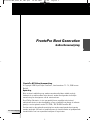 1
1
-
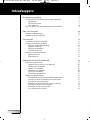 2
2
-
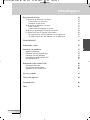 3
3
-
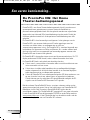 4
4
-
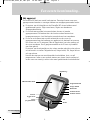 5
5
-
 6
6
-
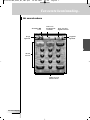 7
7
-
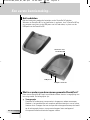 8
8
-
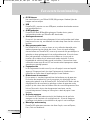 9
9
-
 10
10
-
 11
11
-
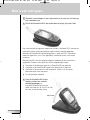 12
12
-
 13
13
-
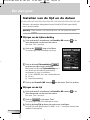 14
14
-
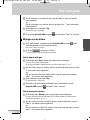 15
15
-
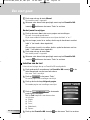 16
16
-
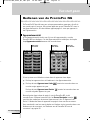 17
17
-
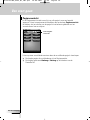 18
18
-
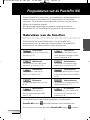 19
19
-
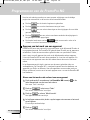 20
20
-
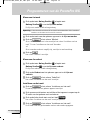 21
21
-
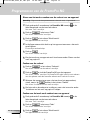 22
22
-
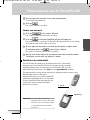 23
23
-
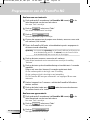 24
24
-
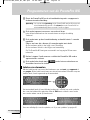 25
25
-
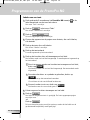 26
26
-
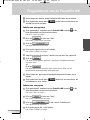 27
27
-
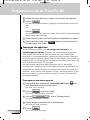 28
28
-
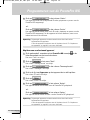 29
29
-
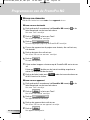 30
30
-
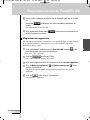 31
31
-
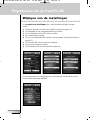 32
32
-
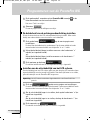 33
33
-
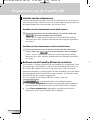 34
34
-
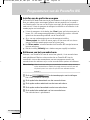 35
35
-
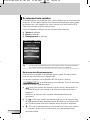 36
36
-
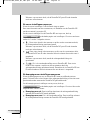 37
37
-
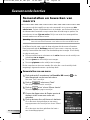 38
38
-
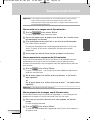 39
39
-
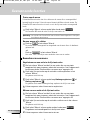 40
40
-
 41
41
-
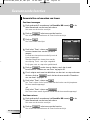 42
42
-
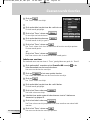 43
43
-
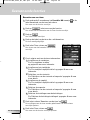 44
44
-
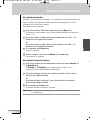 45
45
-
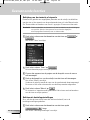 46
46
-
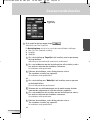 47
47
-
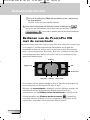 48
48
-
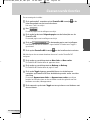 49
49
-
 50
50
-
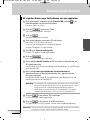 51
51
-
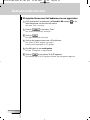 52
52
-
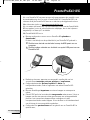 53
53
-
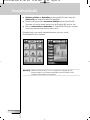 54
54
-
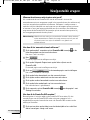 55
55
-
 56
56
-
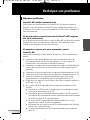 57
57
-
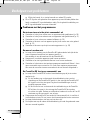 58
58
-
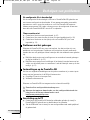 59
59
-
 60
60
-
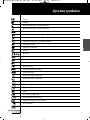 61
61
-
 62
62
-
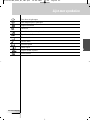 63
63
-
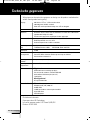 64
64
-
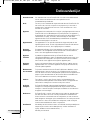 65
65
-
 66
66
-
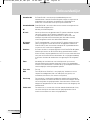 67
67
-
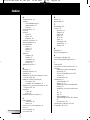 68
68
-
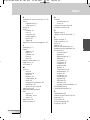 69
69
-
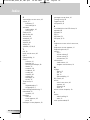 70
70
-
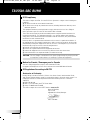 71
71
-
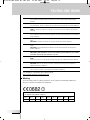 72
72
-
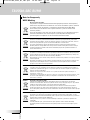 73
73
-
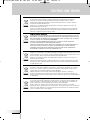 74
74
-
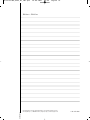 75
75